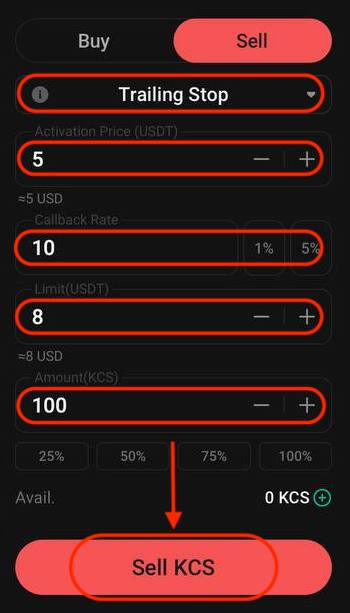Cara Masuk dan mulai berdagang Kripto di KuCoin
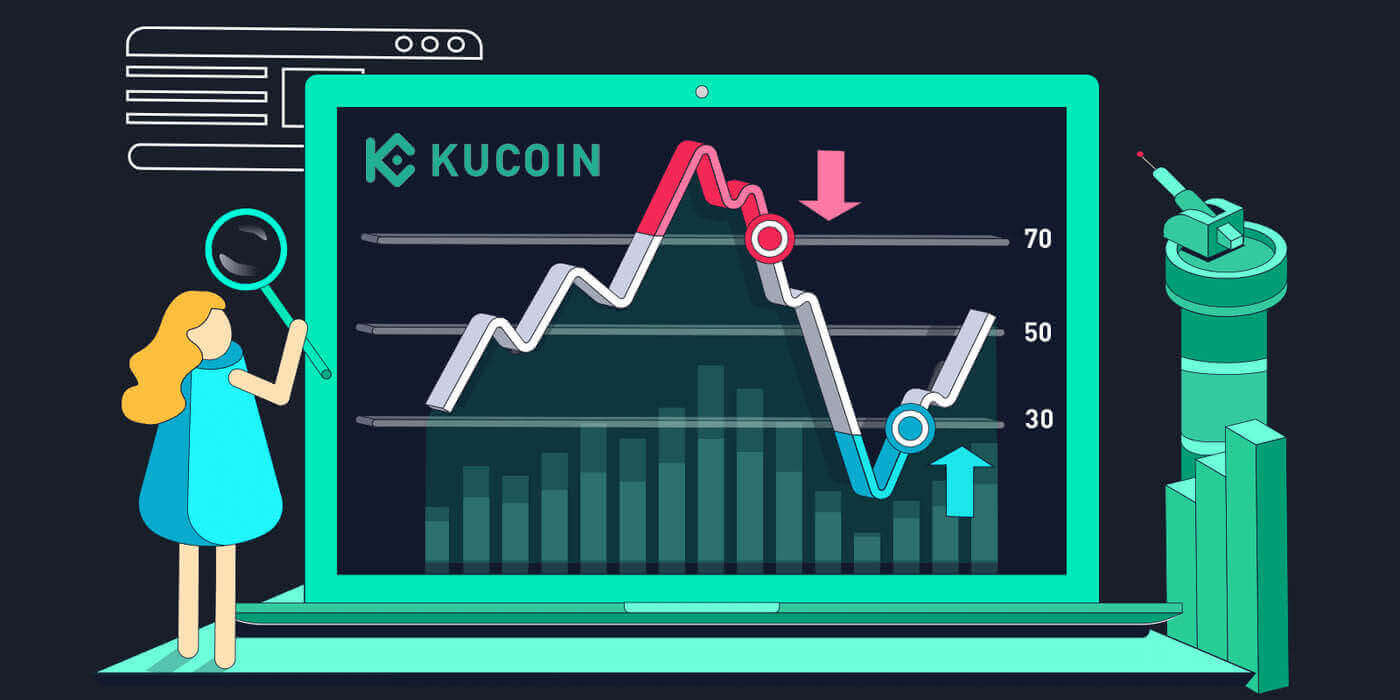
Cara Masuk Akun di KuCoin
Cara Masuk ke KuCoin
Cara Masuk ke KuCoin menggunakan Email
Saya akan menunjukkan cara masuk ke KuCoin dan memulai perdagangan dalam beberapa langkah sederhana.Langkah 1: Daftarkan akun KuCoin
Untuk memulai, Anda dapat masuk ke KuCoin, Anda perlu mendaftar untuk mendapatkan akun gratis. Anda dapat melakukan ini dengan mengunjungi situs web KuCoin dan mengklik " Daftar ".
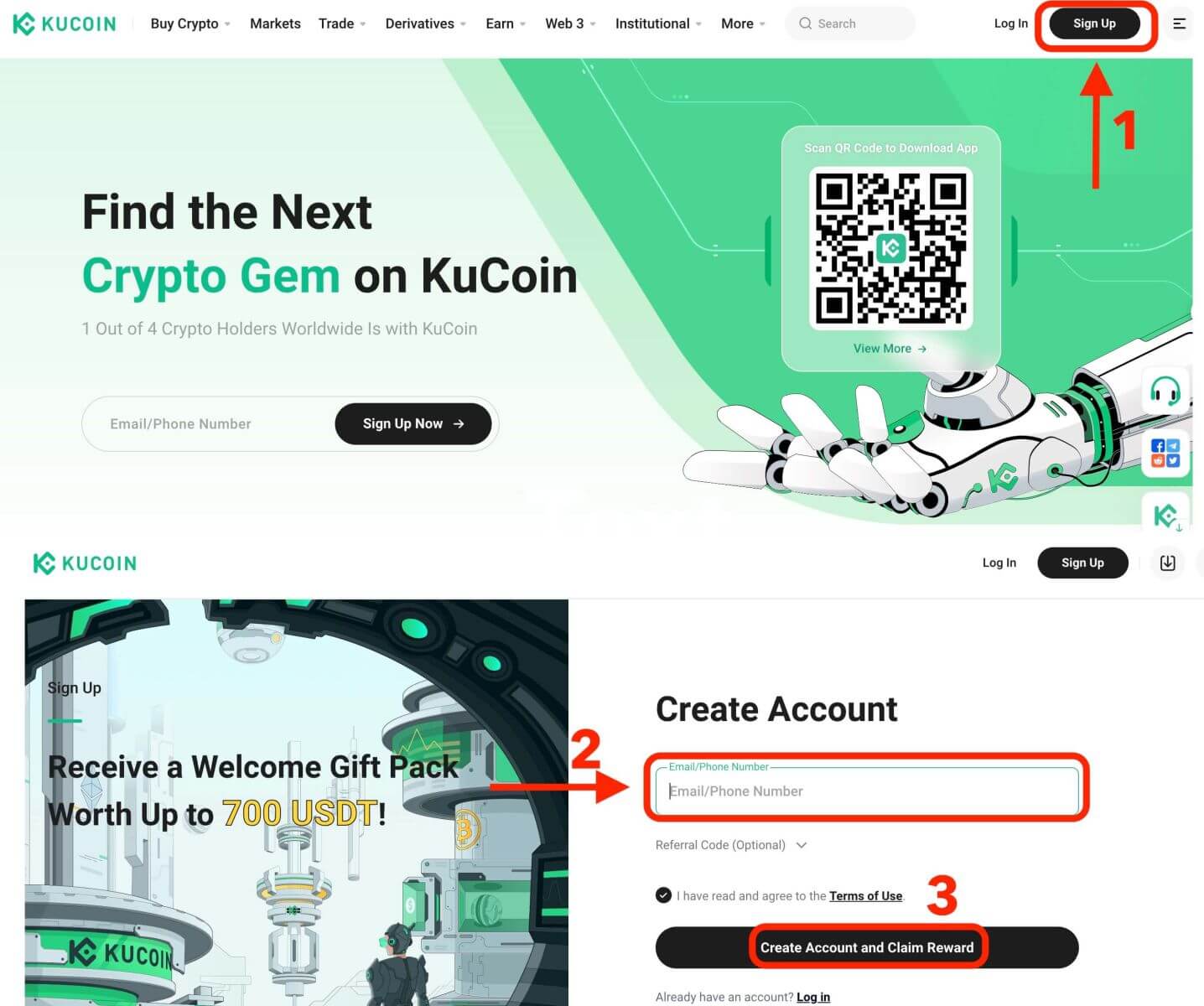
Langkah 2: Masuk ke akun Anda
Setelah Anda mendaftar untuk sebuah akun, Anda dapat masuk ke KuCoin dengan mengklik tombol "Masuk". Biasanya terletak di sudut kanan atas halaman web.
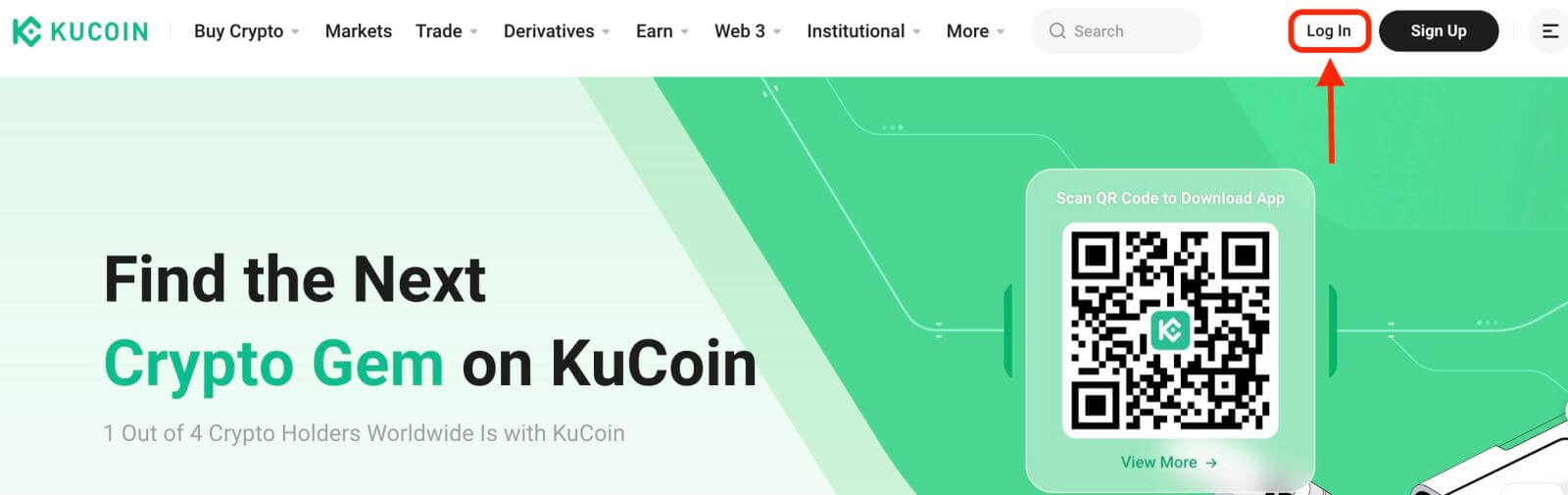
Formulir login akan muncul. Anda akan diminta untuk memasukkan kredensial login Anda, yang mencakup alamat email dan kata sandi Anda yang terdaftar. Pastikan Anda memasukkan informasi ini secara akurat.
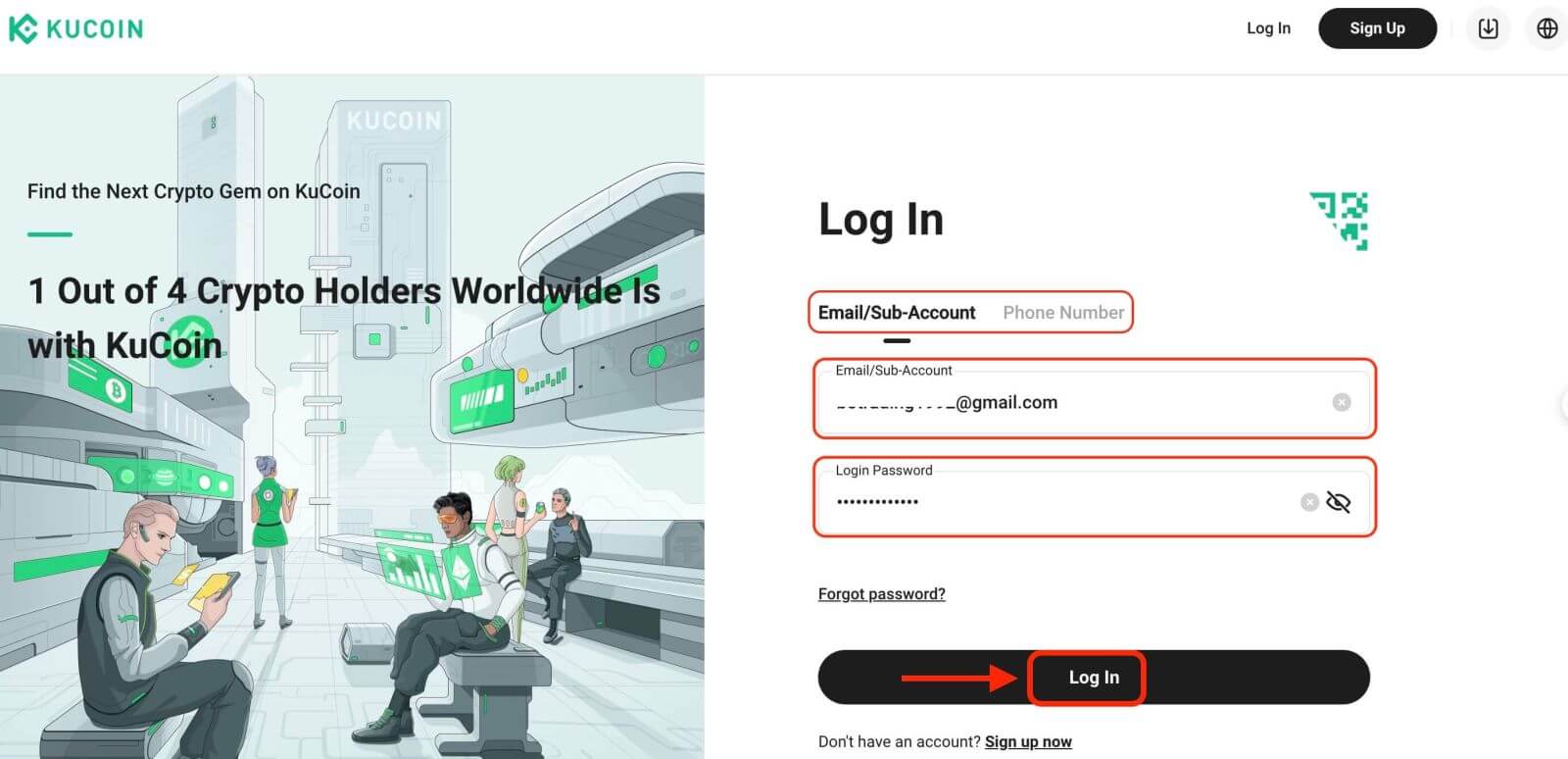
Langkah 3: Selesaikan teka-teki dan masukkan digit kode verifikasi email
Sebagai tindakan pengamanan tambahan, Anda mungkin diminta untuk menyelesaikan tantangan teka-teki. Ini untuk mengonfirmasi bahwa Anda adalah pengguna manusia dan bukan bot. Ikuti petunjuk di layar untuk menyelesaikan teka-teki.
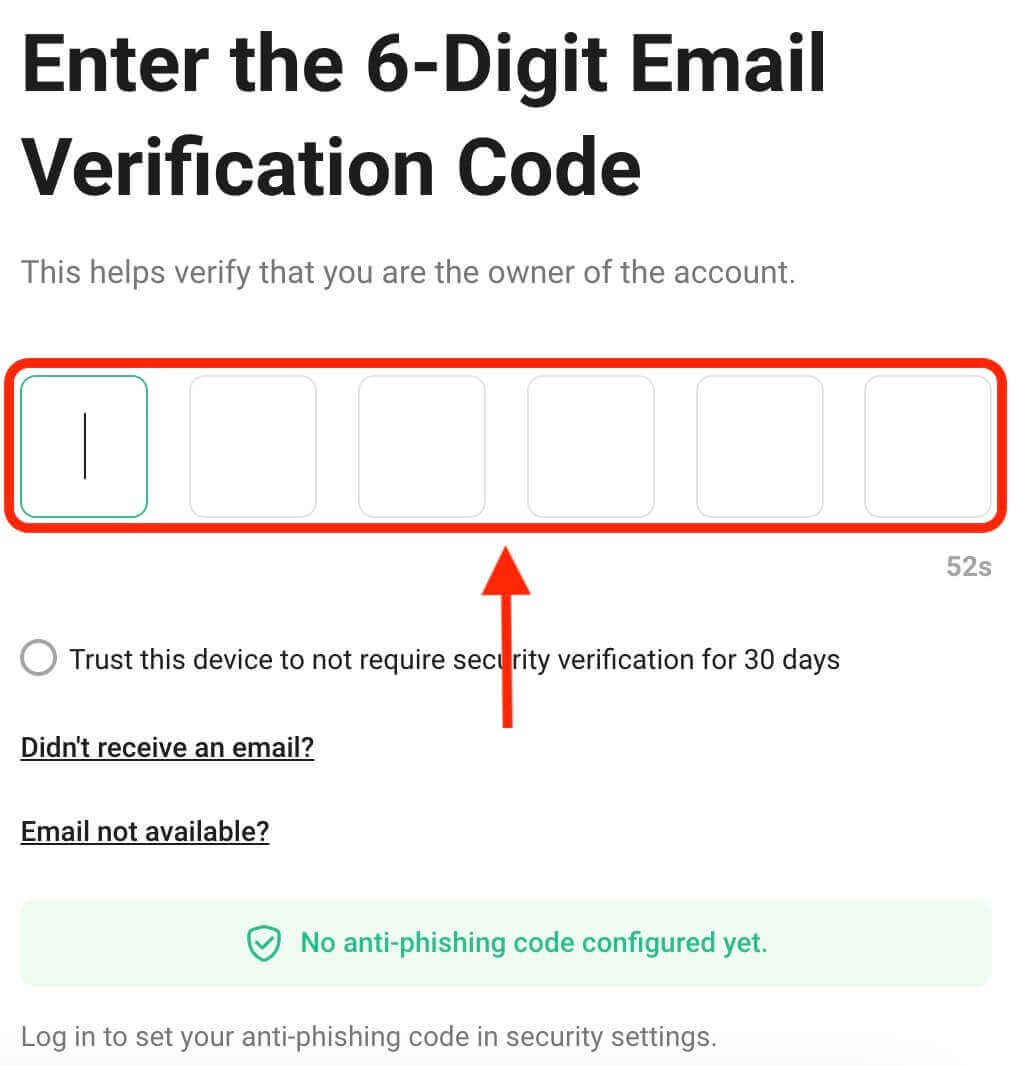
Langkah 4: Mulai berdagang
Selamat! Anda telah berhasil masuk ke KuCoin dengan akun KuCoin Anda dan Anda akan melihat dasbor Anda dengan berbagai fitur dan alat.
Itu dia! Anda telah berhasil masuk ke KuCoin menggunakan Email dan mulai berdagang di pasar keuangan.
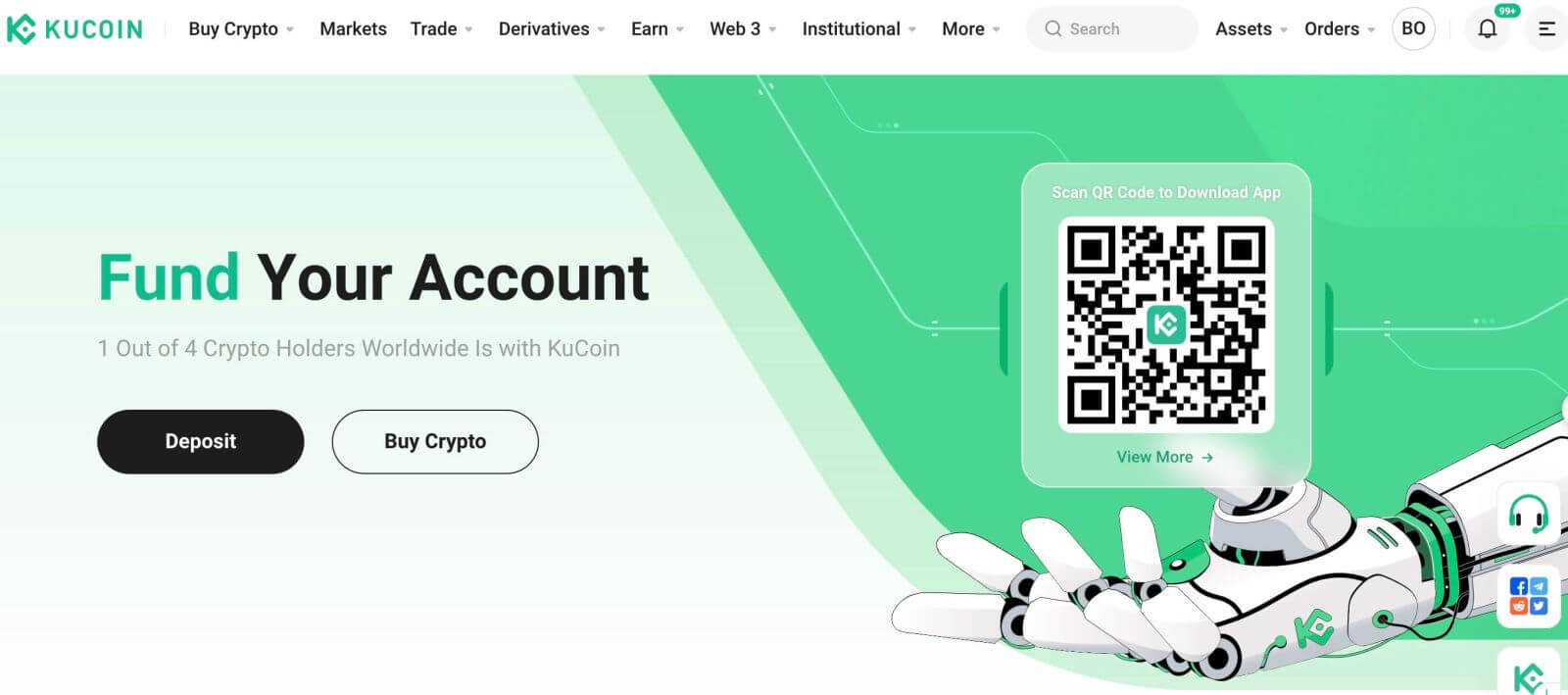
Cara Masuk ke KuCoin menggunakan Nomor Telepon
1. Klik "Masuk" di pojok kanan atas situs web.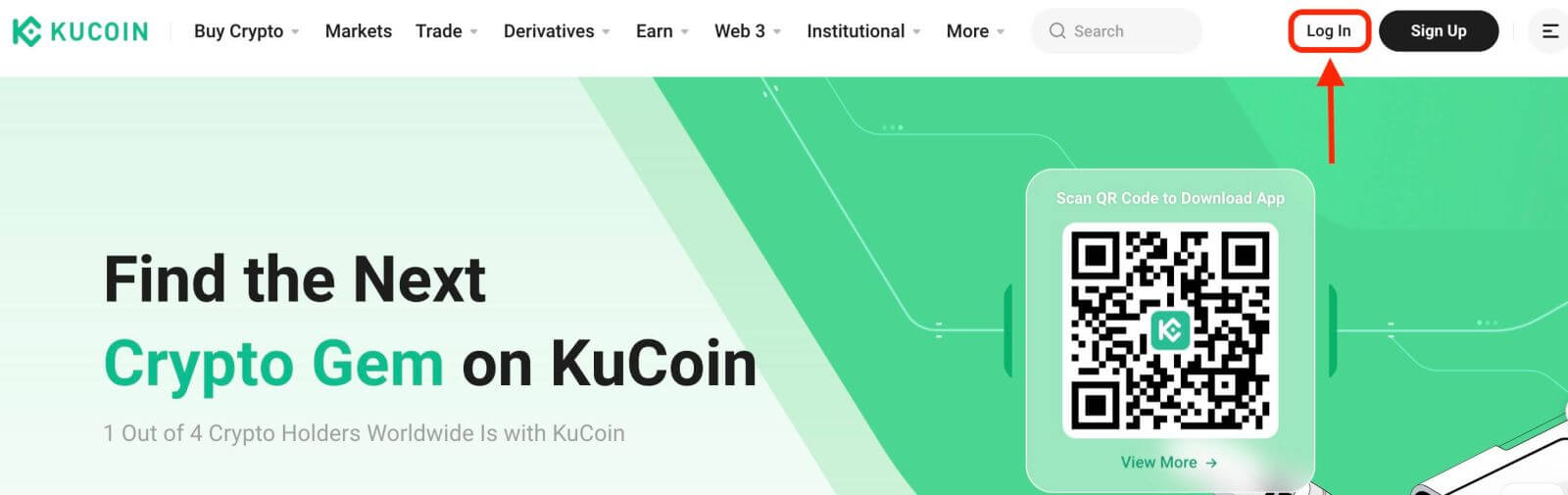
2. Anda harus memasukkan nomor telepon dan kata sandi yang Anda gunakan saat pendaftaran.
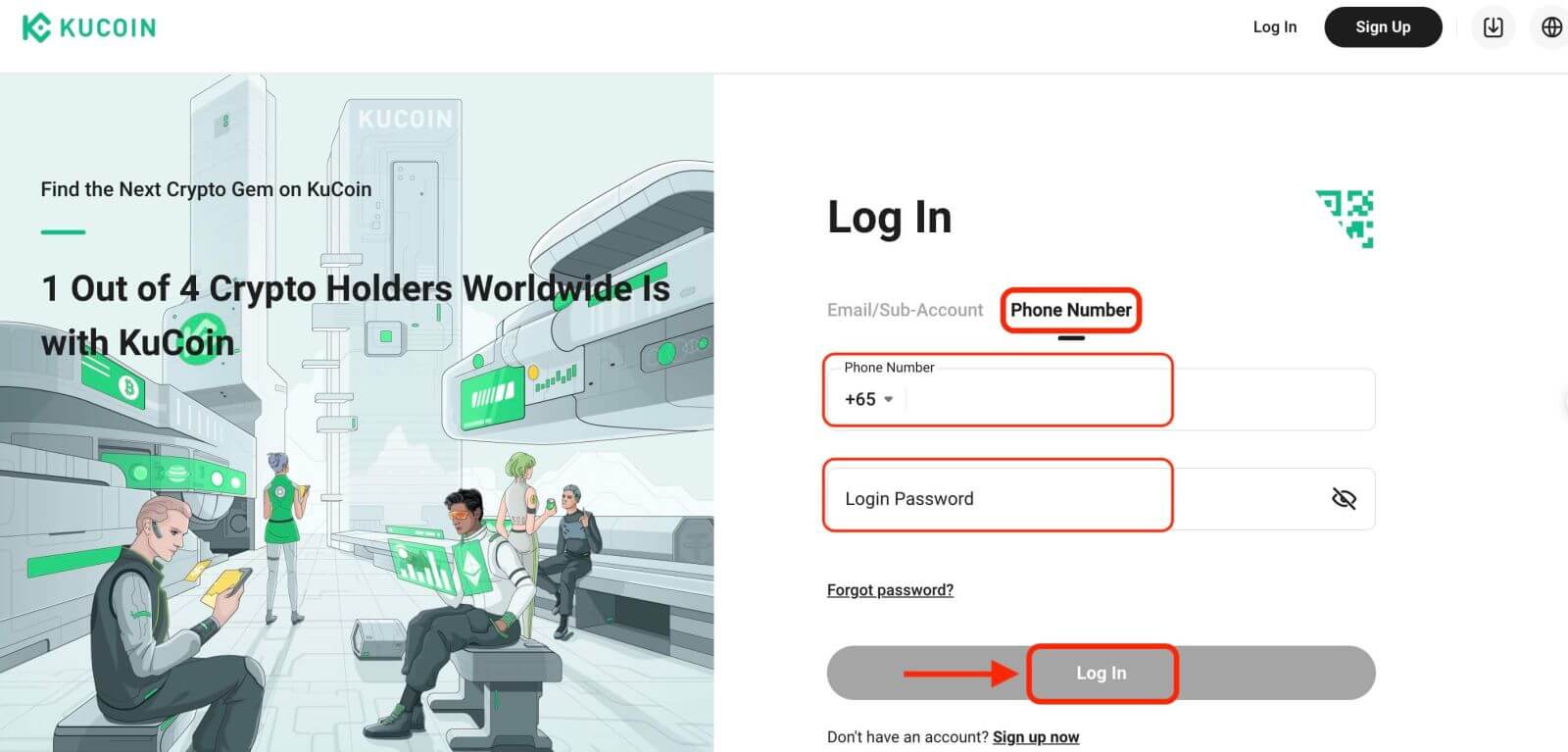
Selamat! Anda telah berhasil masuk ke KuCoin dan Anda akan melihat dasbor Anda dengan berbagai fitur dan alat.
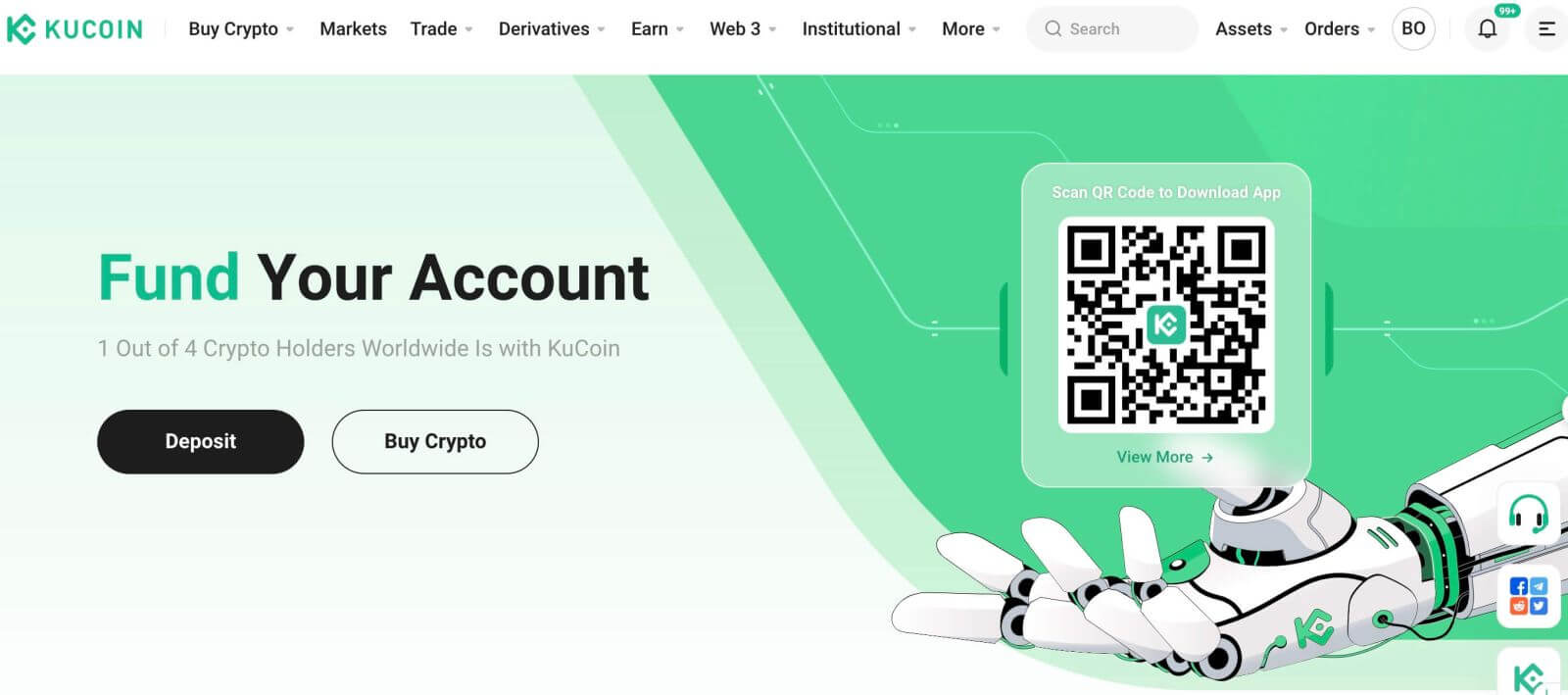
Itu dia! Anda telah berhasil masuk ke KuCoin menggunakan nomor telepon Anda dan mulai berdagang di pasar keuangan.
Cara Masuk ke aplikasi KuCoin
KuCoin juga menawarkan aplikasi seluler yang memungkinkan Anda mengakses akun dan berdagang saat bepergian. Aplikasi KuCoin menawarkan beberapa fitur utama yang membuatnya populer di kalangan pedagang. 1. Unduh aplikasi KuCoin secara gratis dari Google Play Store atau App Store dan instal di perangkat Anda.
2. Setelah mengunduh Aplikasi KuCoin, buka aplikasinya.
3. Lalu, ketuk [Masuk].
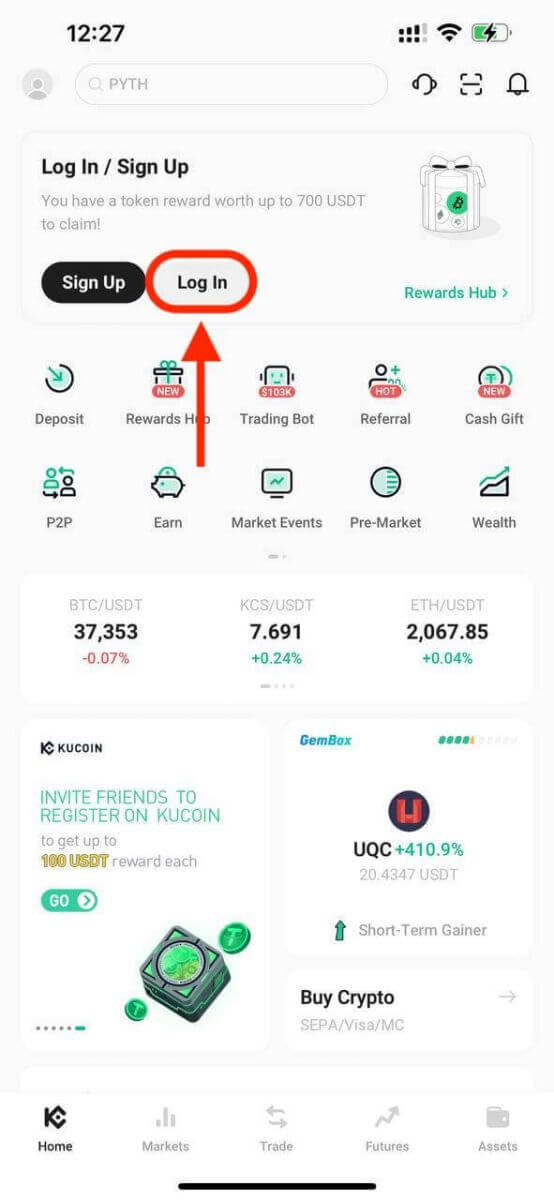
4. Masukkan nomor ponsel atau alamat email Anda berdasarkan pilihan Anda. Kemudian masukkan kata sandi akun Anda.
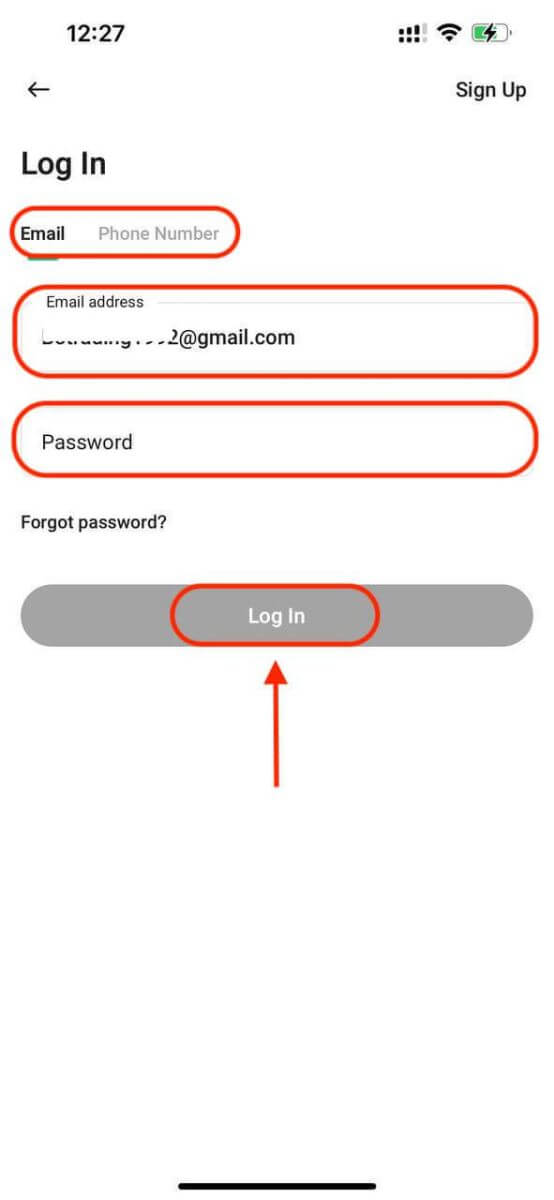
5. Itu dia! Anda telah berhasil masuk ke aplikasi KuCoin.
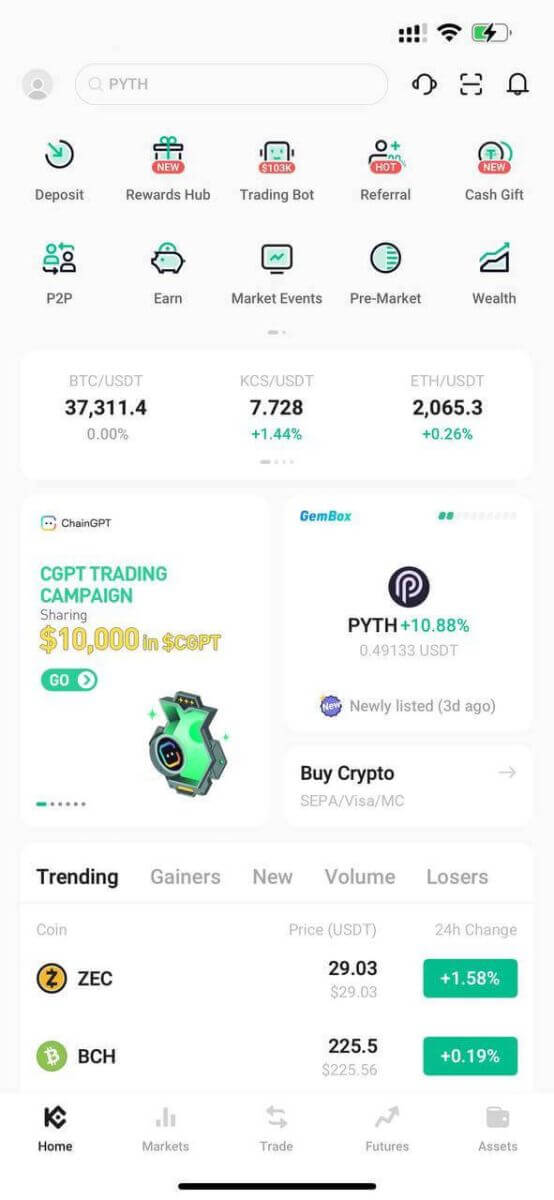
Otentikasi Dua Faktor (2FA) pada Login KuCoin
KuCoin memprioritaskan keamanan sebagai fokus utama. Memanfaatkan Google Authenticator, ini menambahkan lapisan keamanan tambahan untuk melindungi akun Anda dan mencegah potensi pencurian aset. Artikel ini memberikan panduan tentang mengikat dan melepaskan Verifikasi 2 Langkah Google (2FA), serta menjawab pertanyaan umum.
Mengapa menggunakan Google 2FA
Saat Anda membuat akun KuCoin baru, menetapkan kata sandi sangat penting untuk perlindungan, tetapi hanya mengandalkan kata sandi akan meninggalkan kerentanan. Sangat disarankan untuk meningkatkan keamanan akun Anda dengan mengikat Google Authenticator. Ini menambah perlindungan ekstra, mencegah proses masuk yang tidak sah meskipun kata sandi Anda dibobol.
Google Authenticator, sebuah aplikasi dari Google, menerapkan verifikasi dua langkah melalui kata sandi satu kali berbasis waktu. Ini menghasilkan kode dinamis 6 digit yang diperbarui setiap 30 detik, setiap kode hanya dapat digunakan sekali. Setelah ditautkan, Anda memerlukan kode dinamis ini untuk aktivitas seperti login, penarikan, pembuatan API, dan banyak lagi.
Cara Mengikat Google 2FA
Aplikasi Google Authenticator dapat diunduh dari Google Play Store dan Apple App Store. Pergi ke toko dan cari Google Authenticator untuk menemukan dan mendownloadnya.
Jika Anda sudah memiliki aplikasinya, mari lihat cara mengikatnya ke akun KuCoin Anda.
Langkah 1: Masuk ke akun KuCoin Anda. Klik avatar di sudut kanan atas dan pilih Keamanan Akun di menu tarik-turun. 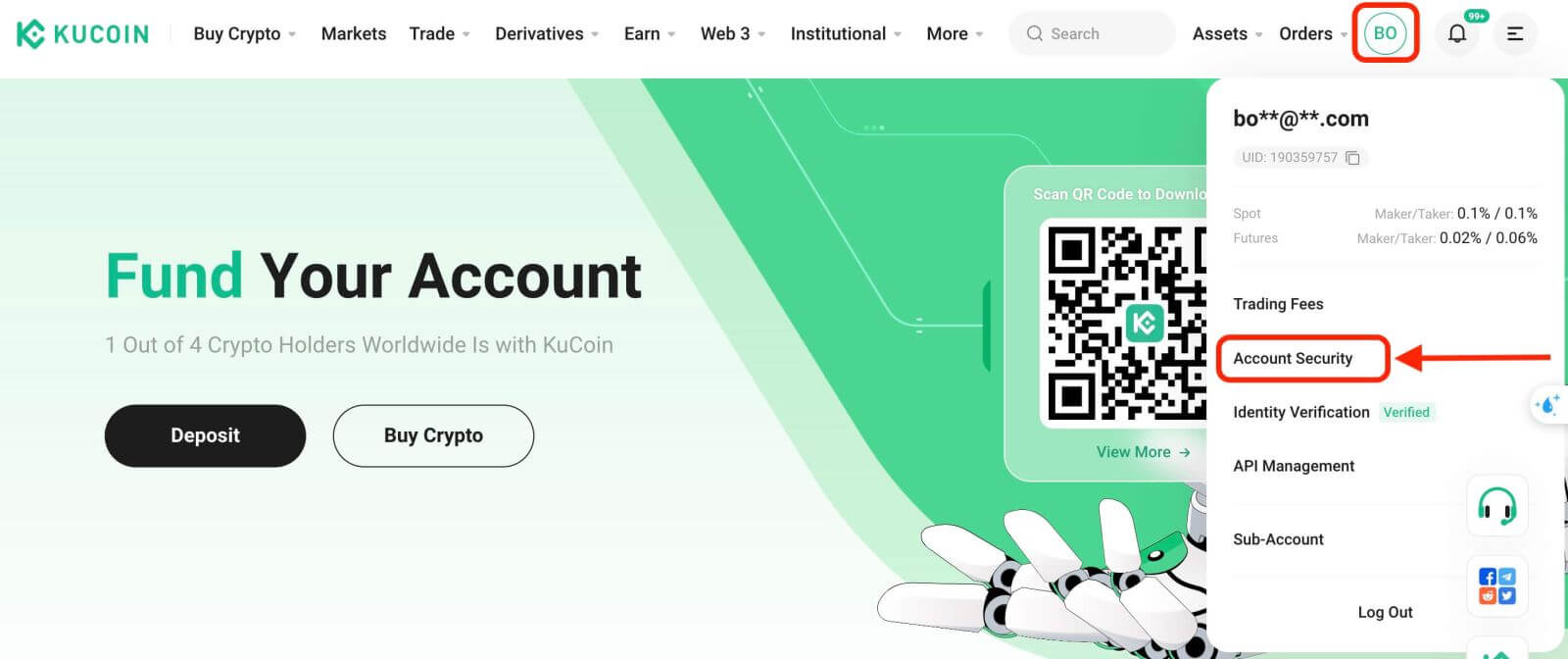
Langkah 2: Temukan Pengaturan Keamanan, dan klik "Ikat" Verifikasi Google. 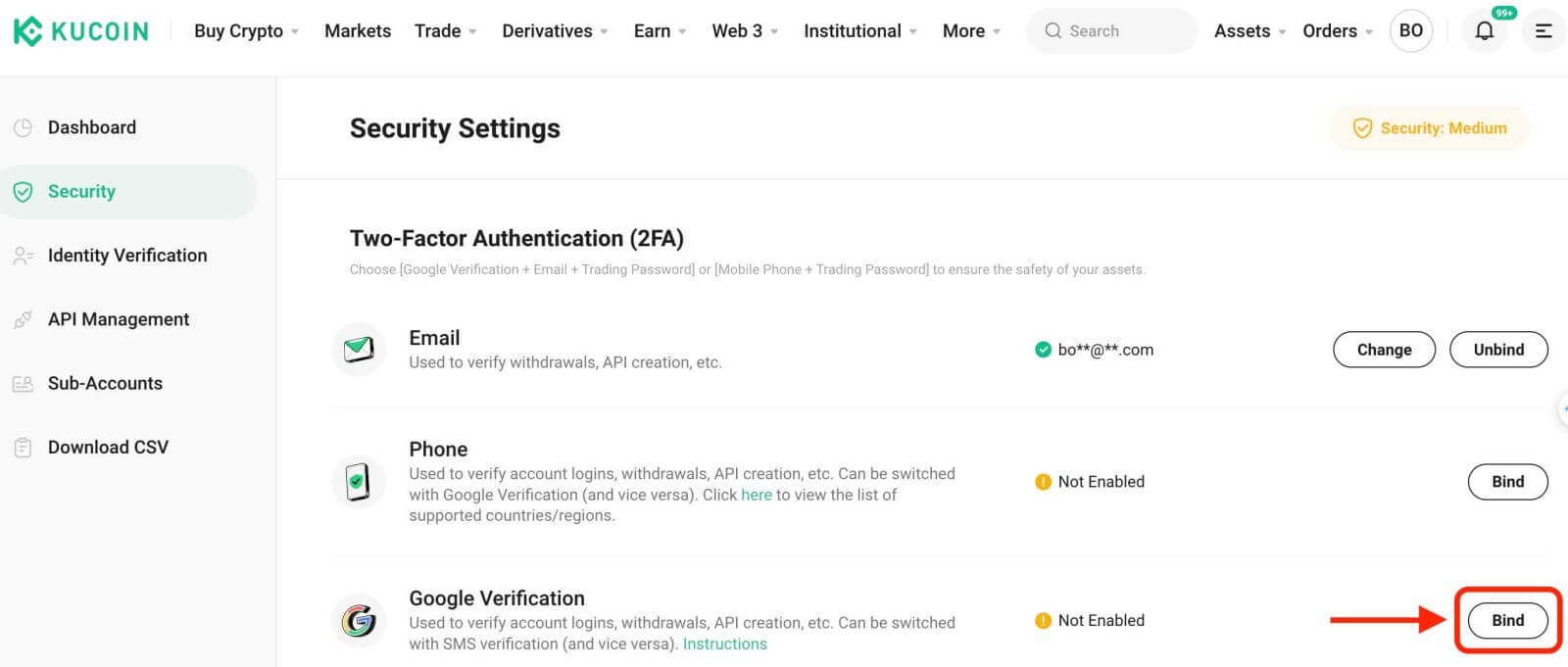
Langkah 3: Selanjutnya, Anda akan melihat halaman di bawah ini. Harap catat Kunci Rahasia Google dan simpan di tempat yang aman. Anda akan memerlukannya untuk memulihkan Google 2FA Anda jika Anda kehilangan ponsel atau secara tidak sengaja menghapus aplikasi Google Authenticator. 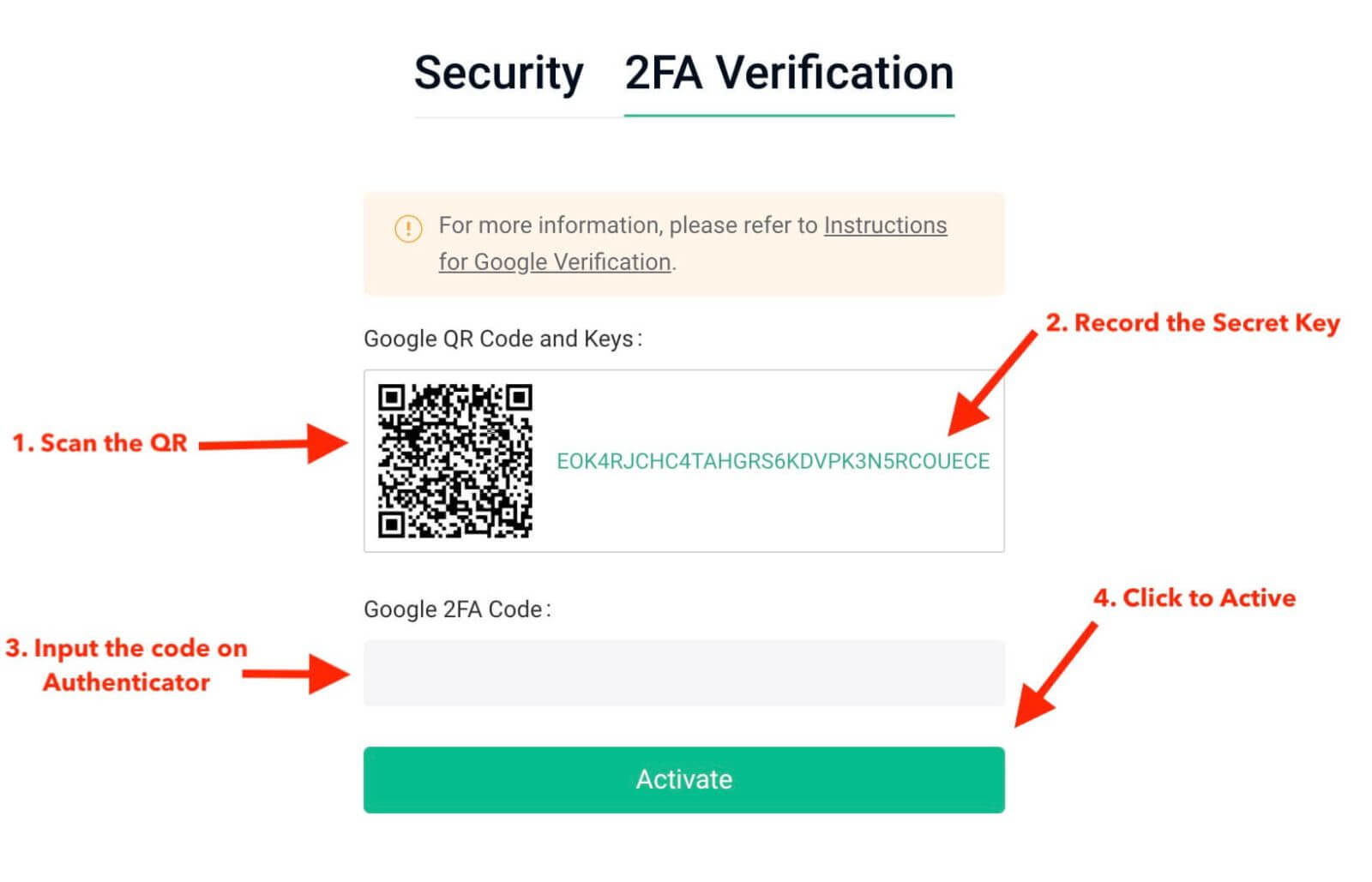
Langkah 4: Setelah Anda menyimpan Kunci Rahasia, buka aplikasi Google Authenticator di ponsel Anda, dan klik ikon "+" untuk menambahkan kode baru. Klik Pindai kode batang untuk membuka kamera Anda dan memindai kode. Ini akan menyiapkan Google Authenticator untuk KuCoin dan mulai menghasilkan kode 6 digit.
******Di bawah ini adalah contoh apa yang akan Anda lihat di ponsel Anda di Aplikasi Google Authenticator****** 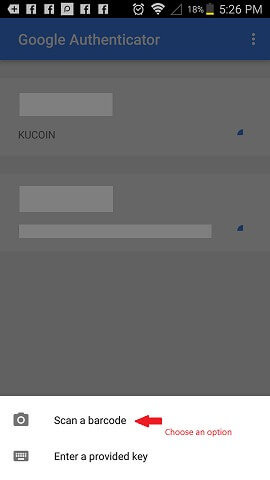
Langkah 5: Terakhir, masukkan kode 6 digit yang ditampilkan di ponsel Anda ke dalam kotak Kode Verifikasi Google , dan klik tombol Aktifkan untuk menyelesaikan. 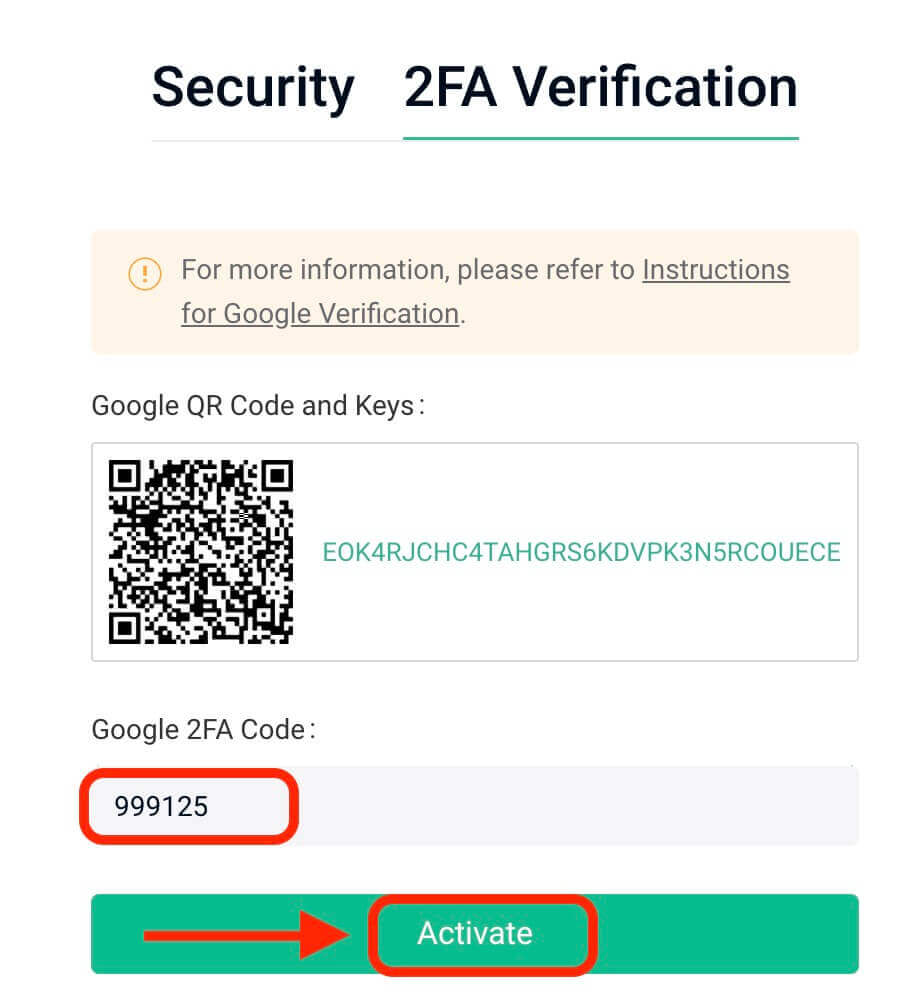
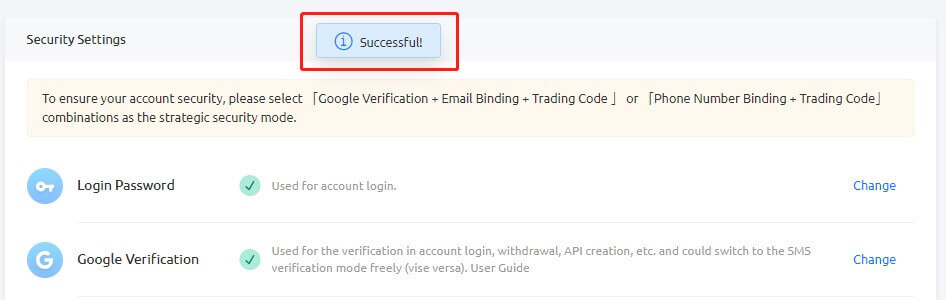
Kiat:
Pastikan waktu server Authenticator Anda akurat jika Anda menggunakan perangkat Android. Navigasikan ke "Pengaturan – Koreksi waktu untuk kode."
Untuk beberapa ponsel, restart mungkin diperlukan setelah pengikatan. Selain itu, dalam pengaturan perangkat Anda di bawah Waktu Tanggal Umum, aktifkan opsi Waktu 24 Jam dan Atur Secara Otomatis.
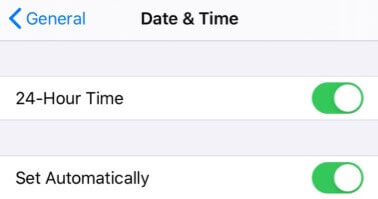
Pengguna harus memasukkan kode verifikasi untuk proses login, perdagangan, dan penarikan.
Hindari menghapus Google Authenticator dari ponsel Anda.
Pastikan entri kode verifikasi 2 langkah Google akurat. Setelah lima kali berturut-turut salah mencoba, verifikasi 2 langkah Google akan dikunci selama 2 jam.
3. Alasan Kode Google 2FA Tidak Valid
Jika kode Google 2FA tidak valid, pastikan Anda telah melakukan hal berikut:
- Pastikan kode 2FA akun yang benar dimasukkan jika 2FA beberapa akun terikat ke satu telepon.
- Kode Google 2FA hanya berlaku selama 30 detik, jadi masukkan dalam jangka waktu tersebut.
- Konfirmasikan sinkronisasi antara waktu yang ditampilkan di Aplikasi Google Authenticator Anda dan waktu server Google.
Cara menyinkronkan waktu di ponsel Anda (Khusus Android)
Langkah 1. Buka "Pengaturan" 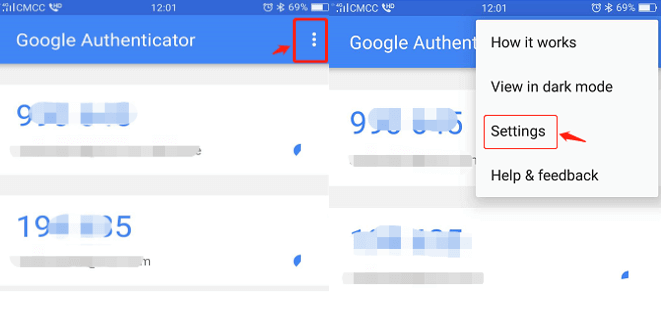
Langkah 2. Klik "Koreksi Waktu untuk Kode" – "Sinkronkan sekarang"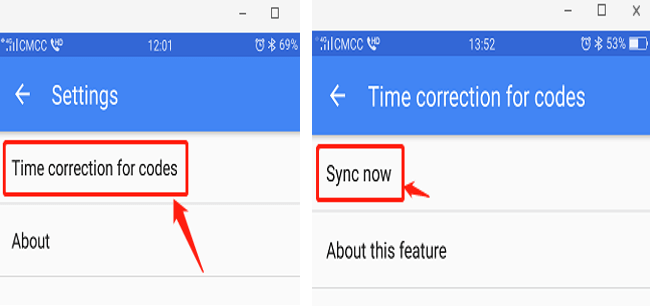
Jika langkah sebelumnya tidak berhasil, pertimbangkan untuk mengikat ulang Verifikasi 2 Langkah Google menggunakan Kunci Rahasia 16 digit jika Anda sudah menyimpannya.
Langkah 3: Jika Anda belum menyimpan Kunci Rahasia 16 digit dan tidak dapat mengakses kode Google 2FA Anda, lihat Bagian 4 untuk melepaskan ikatan Google 2FA.
4. Cara Mengembalikan/Melepaskan Ikatan Google 2FA
Jika Anda tidak dapat mengakses aplikasi Google Authenticator karena alasan apa pun, ikuti panduan di bawah ini untuk memulihkan atau melepaskan ikatannya.
(1). Jika Anda menyimpan Kunci Rahasia Google, cukup ikat ulang di aplikasi Google Authenticator dan kode baru akan mulai dibuat. Demi alasan keamanan, harap hapus kode sebelumnya di aplikasi Google 2FA Anda setelah Anda menyetel yang baru. 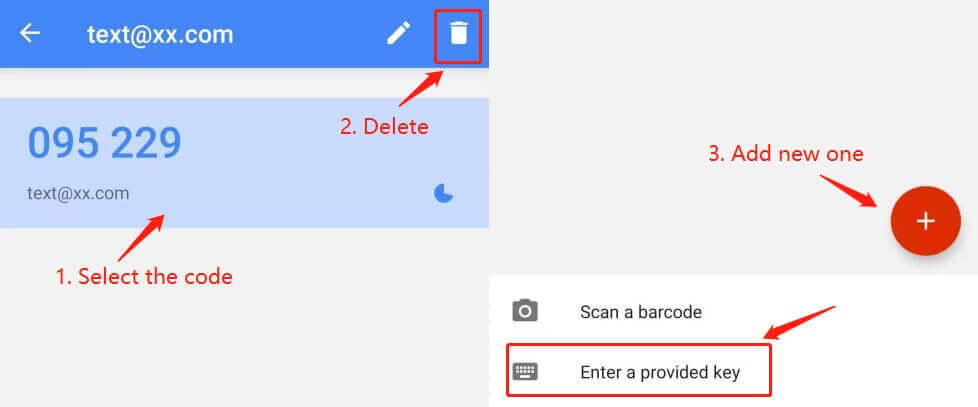
(2) Jika Anda belum menyimpan Kunci Rahasia Google, klik "2-FA tidak tersedia?" untuk melanjutkan proses pelepasan ikatan. Anda harus memasukkan Kode Verifikasi Email dan Kata Sandi Perdagangan. Setelah ini, unggah informasi ID yang diminta untuk verifikasi identitas.
Meskipun proses ini mungkin tampak merepotkan, penting untuk menjaga keamanan kode Google 2FA Anda. Kami tidak dapat melepaskan ikatannya tanpa mengonfirmasi identitas pemohon. Setelah informasi Anda diverifikasi, pelepasan ikatan Google Authenticator akan diproses dalam 1–3 hari kerja. 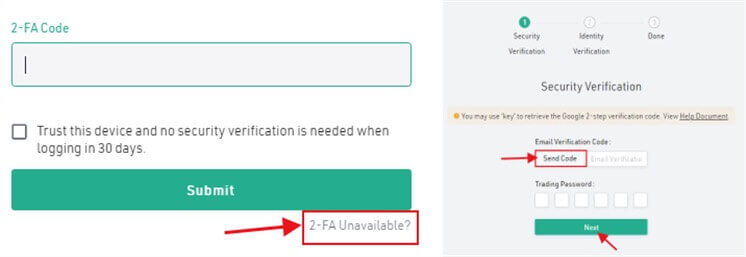
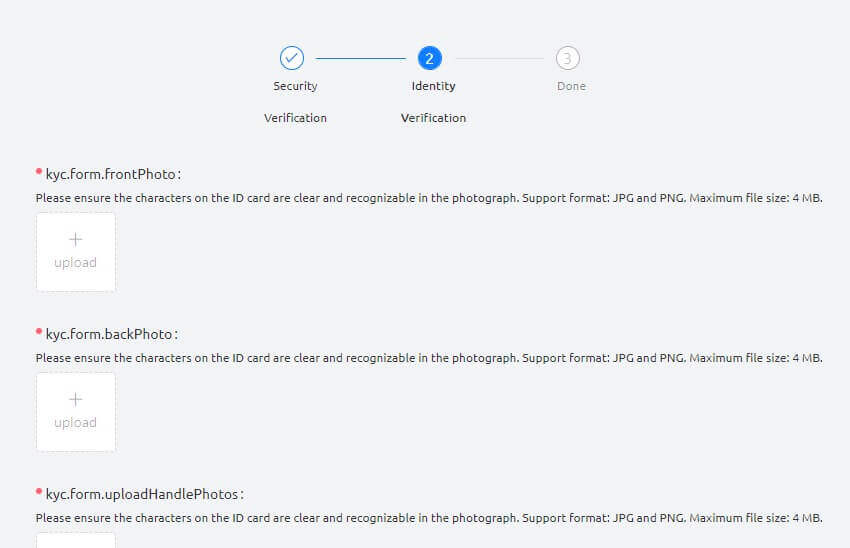

(3). Jika Anda memiliki perangkat baru dan ingin mentransfer Google 2FA ke perangkat tersebut, silakan masuk ke akun KuCoin Anda untuk mengubah 2FA di pengaturan keamanan akun. Silakan merujuk ke tangkapan layar di bawah untuk langkah-langkah detailnya. 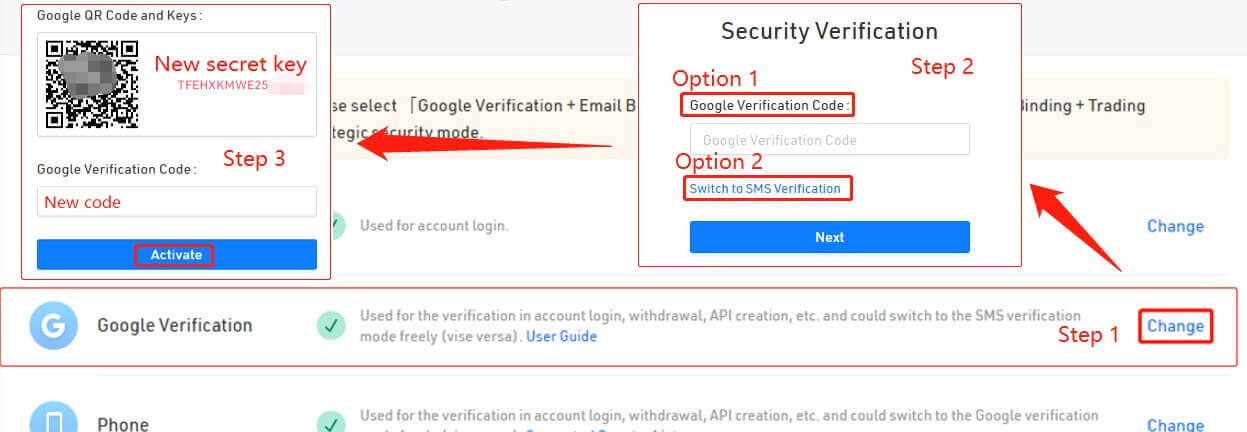
Tips:
Setelah melakukan perubahan keamanan yang signifikan, seperti melepas ikatan Google 2FA, layanan penarikan di KuCoin akan dikunci sementara selama 24 jam. Tindakan ini memastikan keamanan akun Anda.
Kami percaya artikel ini informatif. Jika Anda memiliki pertanyaan lebih lanjut, dukungan pelanggan 24/7 kami tersedia melalui obrolan online atau dengan mengirimkan tiket.
Cara Mereset Kata Sandi KuCoin
Jika Anda lupa kata sandi KuCoin atau perlu menyetel ulang karena alasan apa pun, jangan khawatir. Anda dapat dengan mudah mengatur ulang dengan mengikuti langkah-langkah sederhana ini:Langkah 1. Kunjungi situs web KuCoin dan klik tombol " Masuk ", biasanya terdapat di sudut kanan atas halaman.
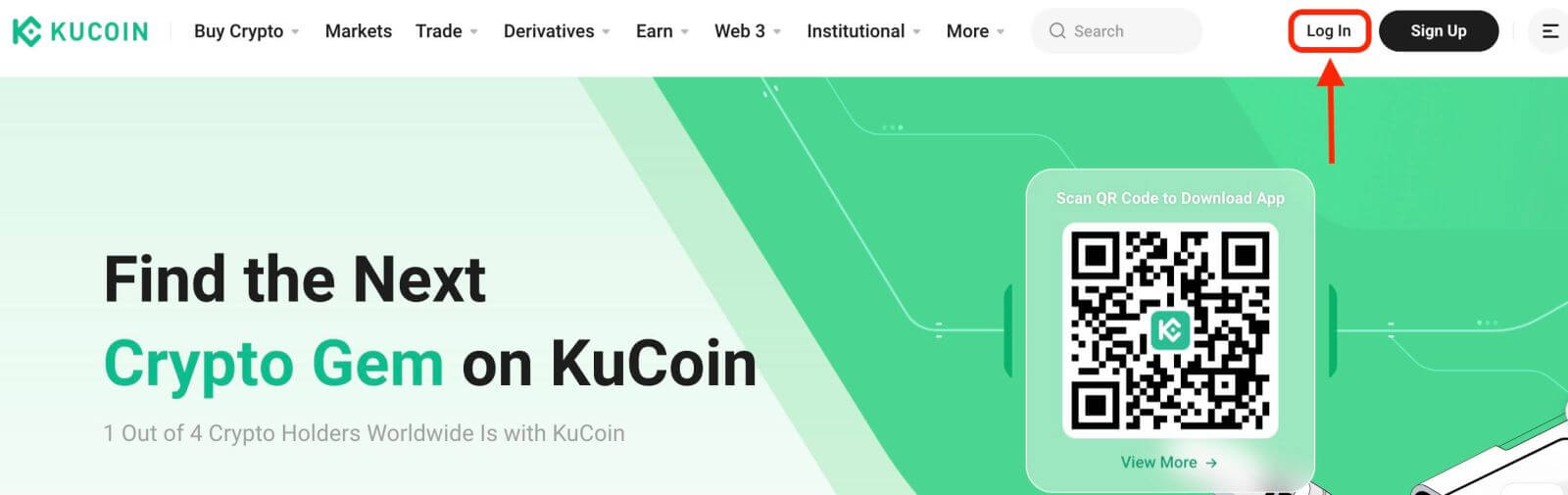
Langkah 2. Pada halaman login, klik pada "Lupa kata sandi?" tautan di bawah tombol Masuk.
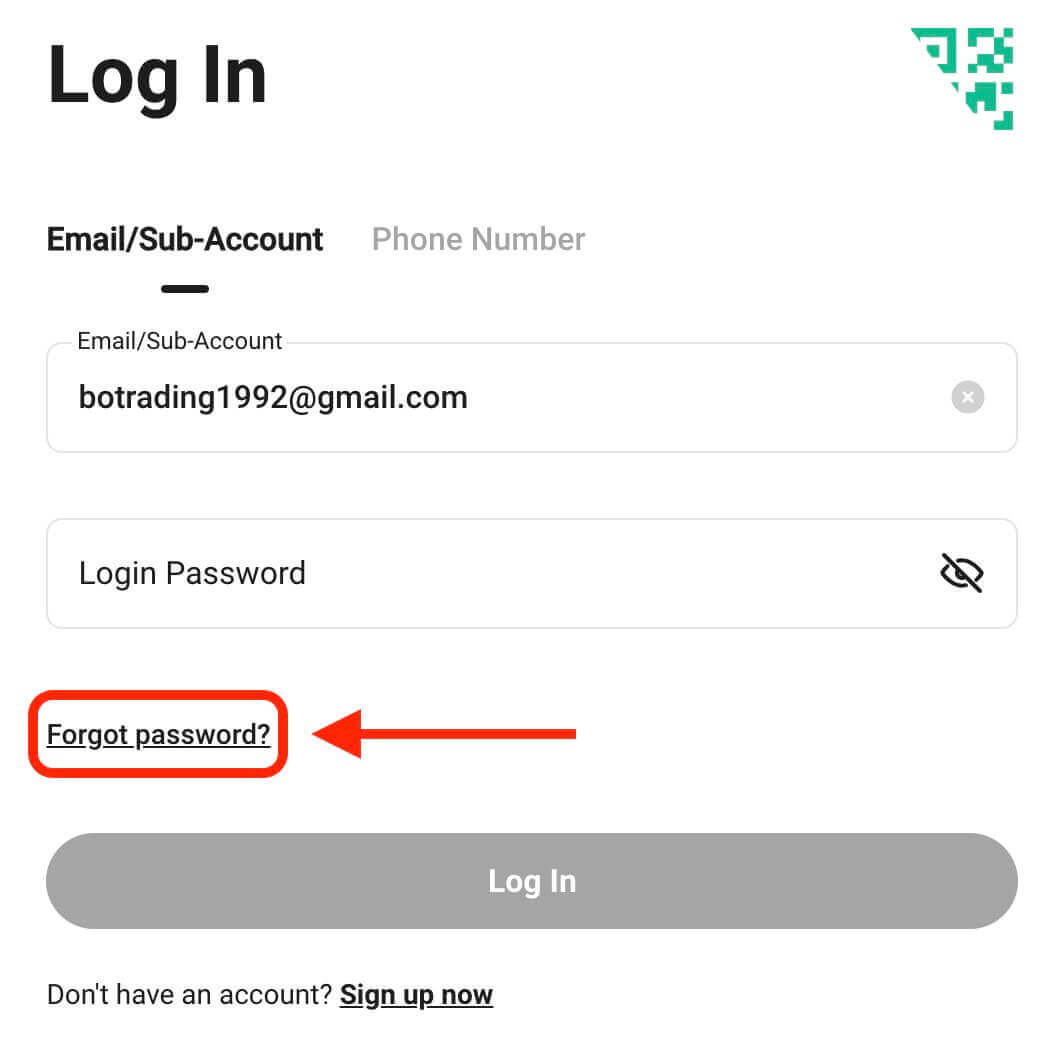
Langkah 3. Masukkan alamat email atau nomor telepon yang Anda gunakan untuk mendaftarkan akun Anda dan klik tombol "Kirim Kode Verifikasi".
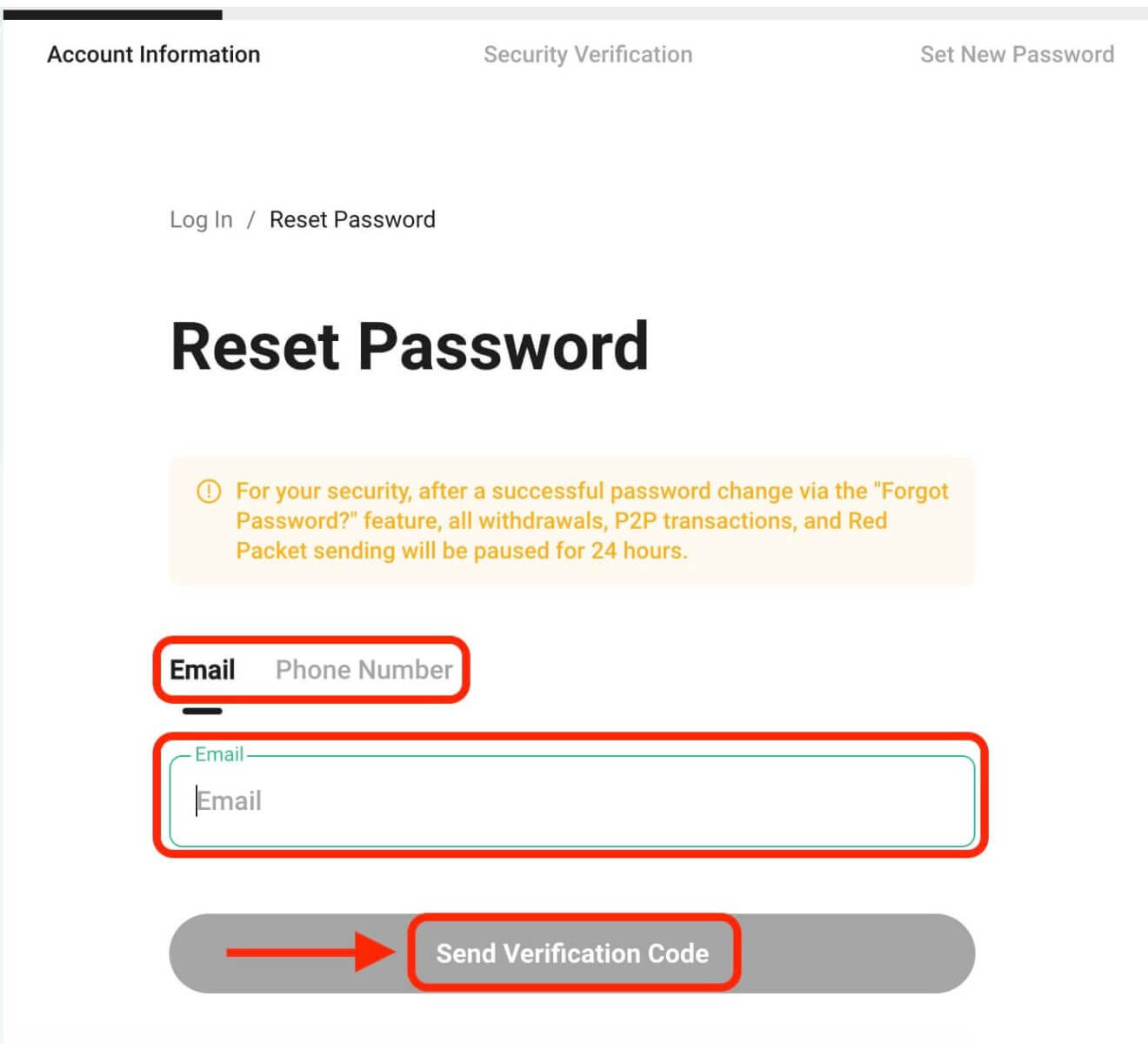
Langkah 4. Sebagai tindakan pengamanan, KuCoin mungkin meminta Anda menyelesaikan teka-teki untuk memverifikasi bahwa Anda bukan bot. Ikuti instruksi yang diberikan untuk menyelesaikan langkah ini.
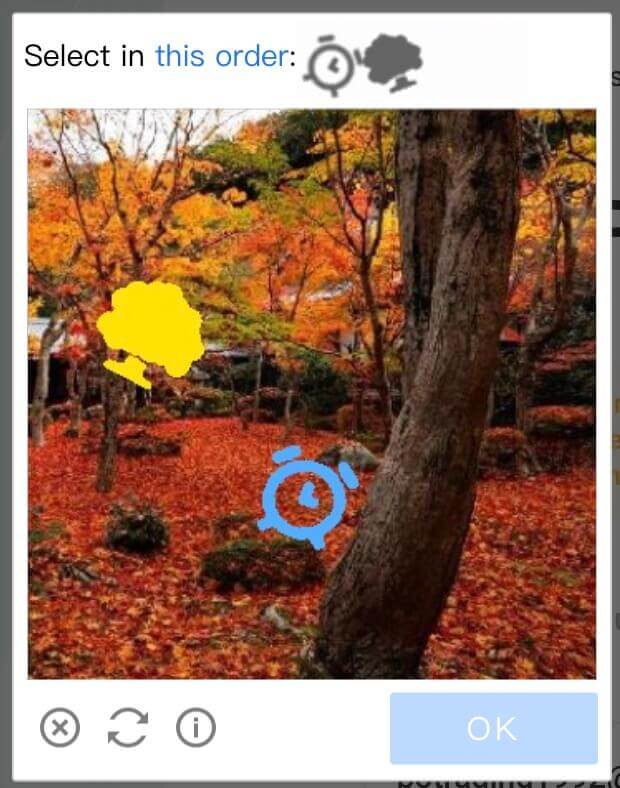
Langkah 5. Periksa kotak masuk email Anda untuk melihat pesan dari KuCoin. Masukkan kode verifikasi dan klik "Konfirmasi".
Langkah 6. Masukkan kata sandi baru Anda untuk kedua kalinya untuk mengonfirmasinya. Periksa kembali untuk memastikan kedua entri cocok.
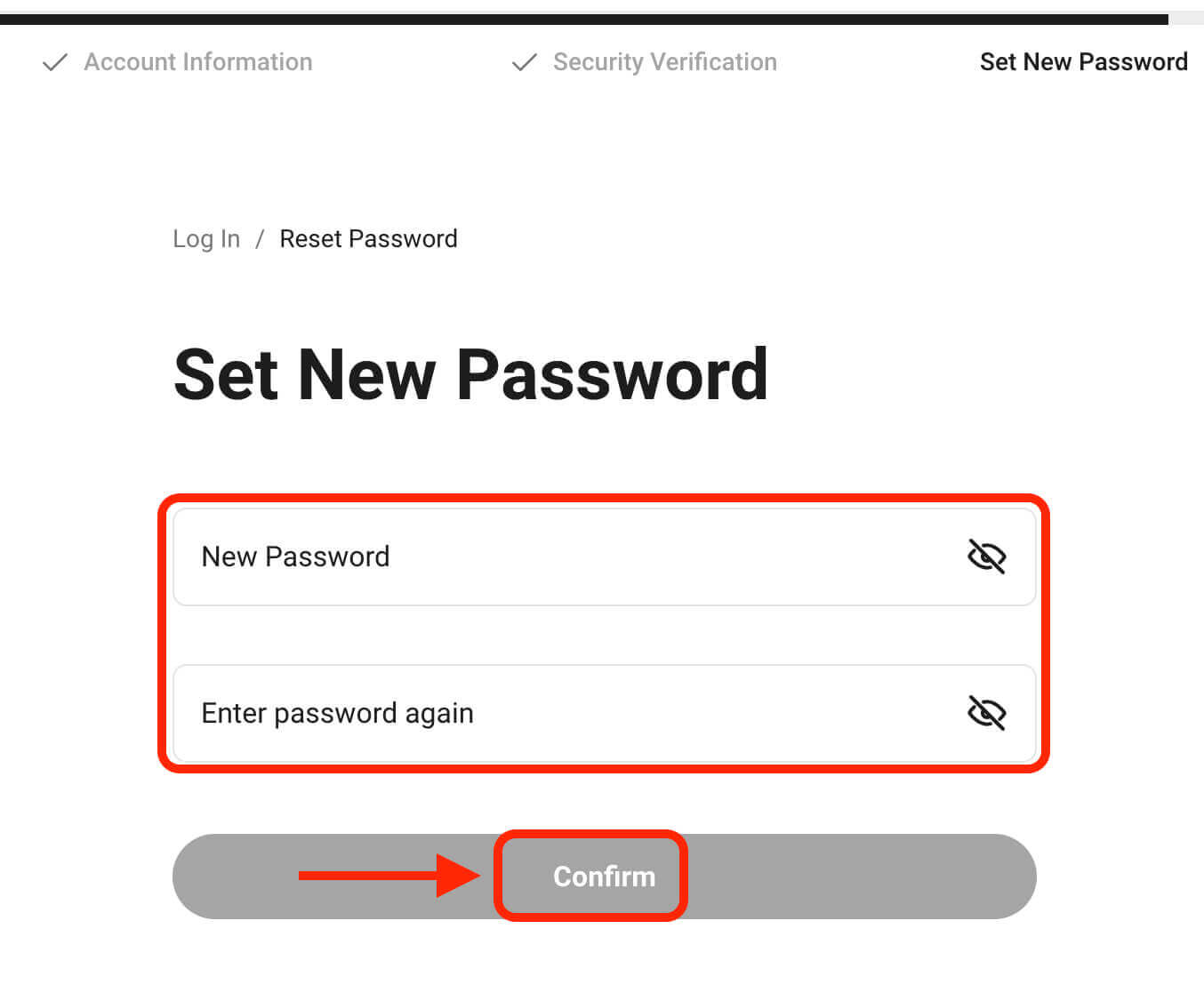
Langkah 7. Sekarang Anda dapat masuk ke akun Anda dengan kata sandi baru dan menikmati perdagangan dengan KuCoin.
Cara Membeli/Menjual Kripto di KuCoin
Cara Membuka Perdagangan di KuCoin melalui Aplikasi Web
Langkah 1: MengaksesVersi Web Perdagangan: Klik "Trade" di bilah navigasi atas dan pilih "Spot Trading" untuk masuk ke antarmuka perdagangan.
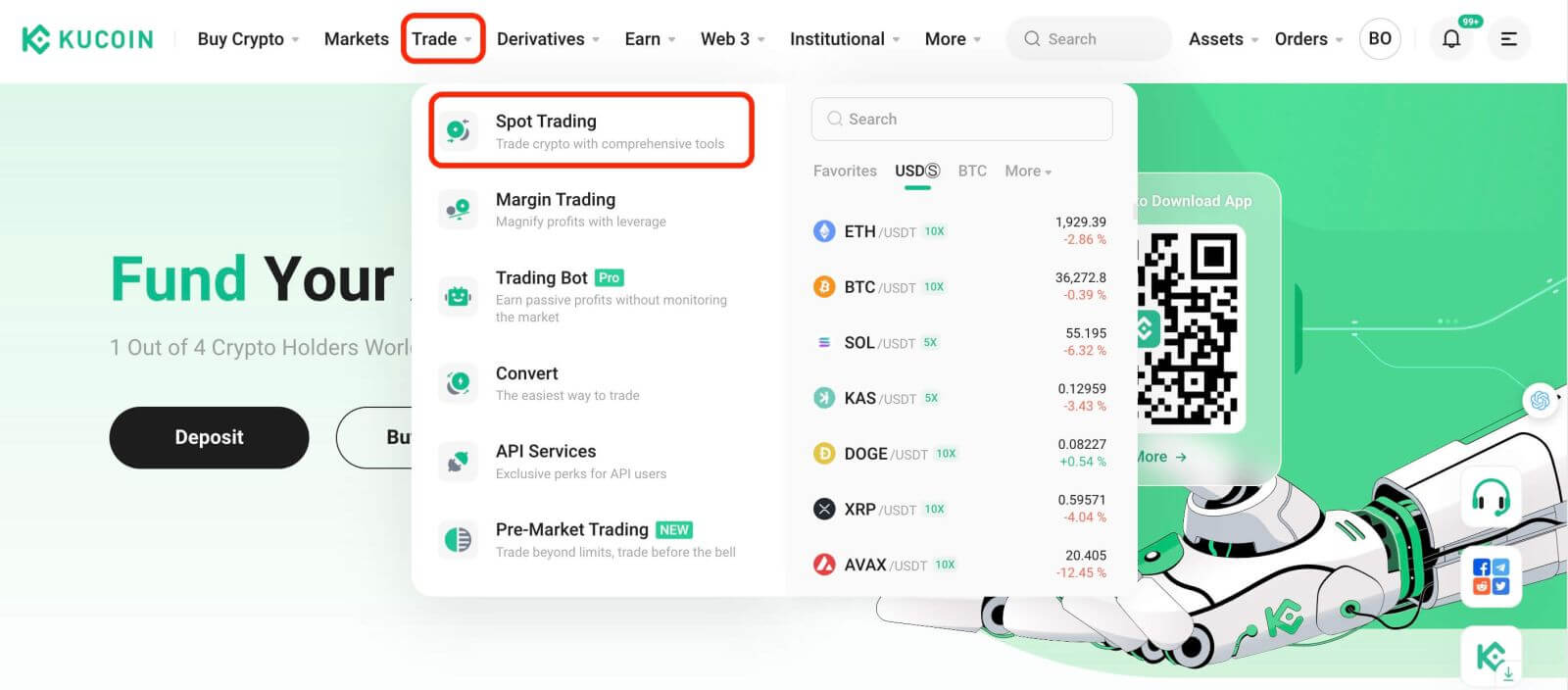
Langkah 2: Memilih Aset
Pada halaman perdagangan, dengan asumsi Anda ingin membeli atau menjual KCS, Anda akan memasukkan "KCS" ke dalam bilah pencarian. Kemudian, Anda akan memilih pasangan perdagangan yang Anda inginkan untuk melakukan perdagangan Anda.
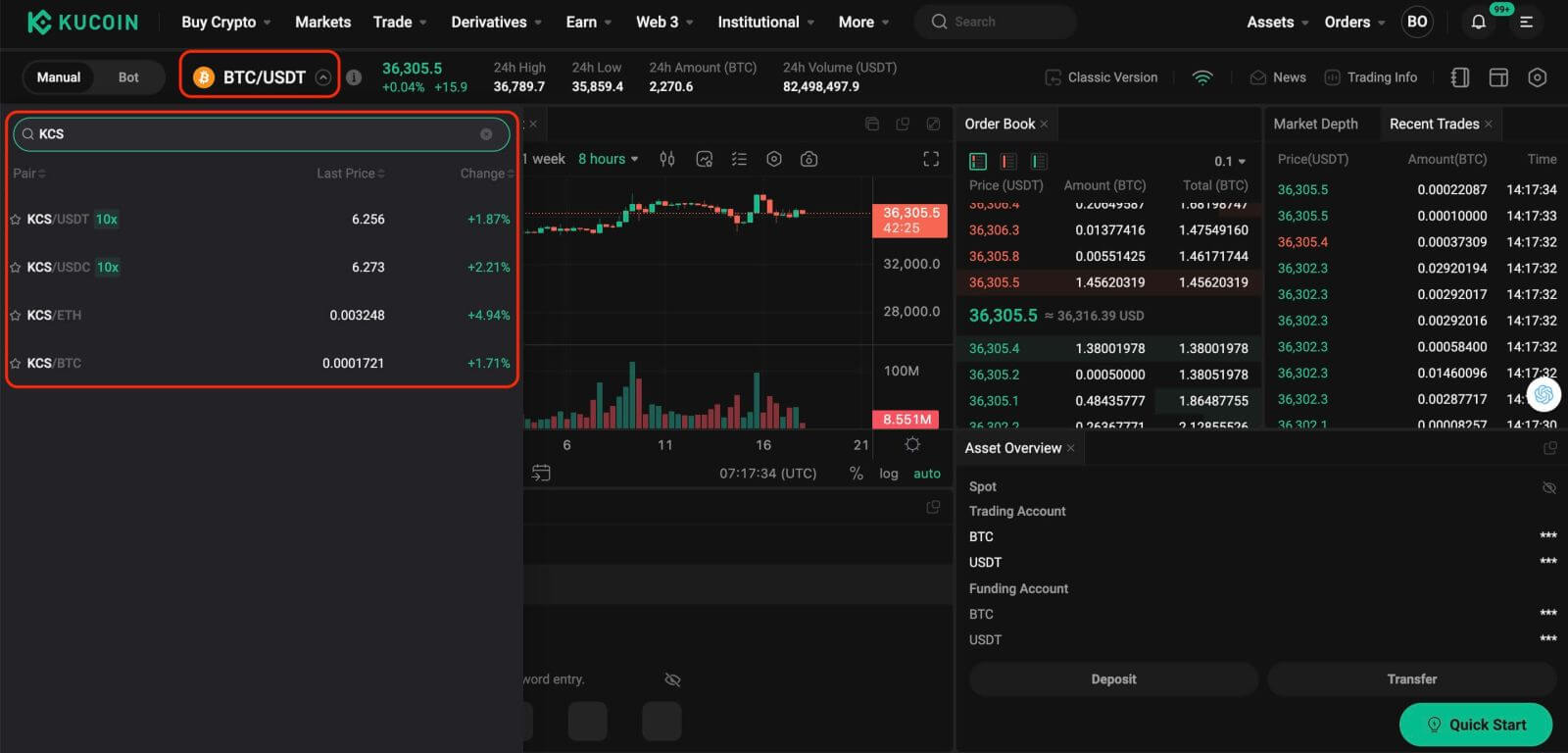
Langkah 3: Menempatkan Pesanan
Di bagian bawah antarmuka perdagangan terdapat panel untuk membeli dan menjual. Ada enam jenis pesanan yang dapat Anda pilih:
- Batasi pesanan.
- Pesanan pasar.
- Perintah stop-batas.
- Hentikan pesanan pasar.
- Pesanan yang satu membatalkan yang lain (OCO).
- Perintah trailing stop.
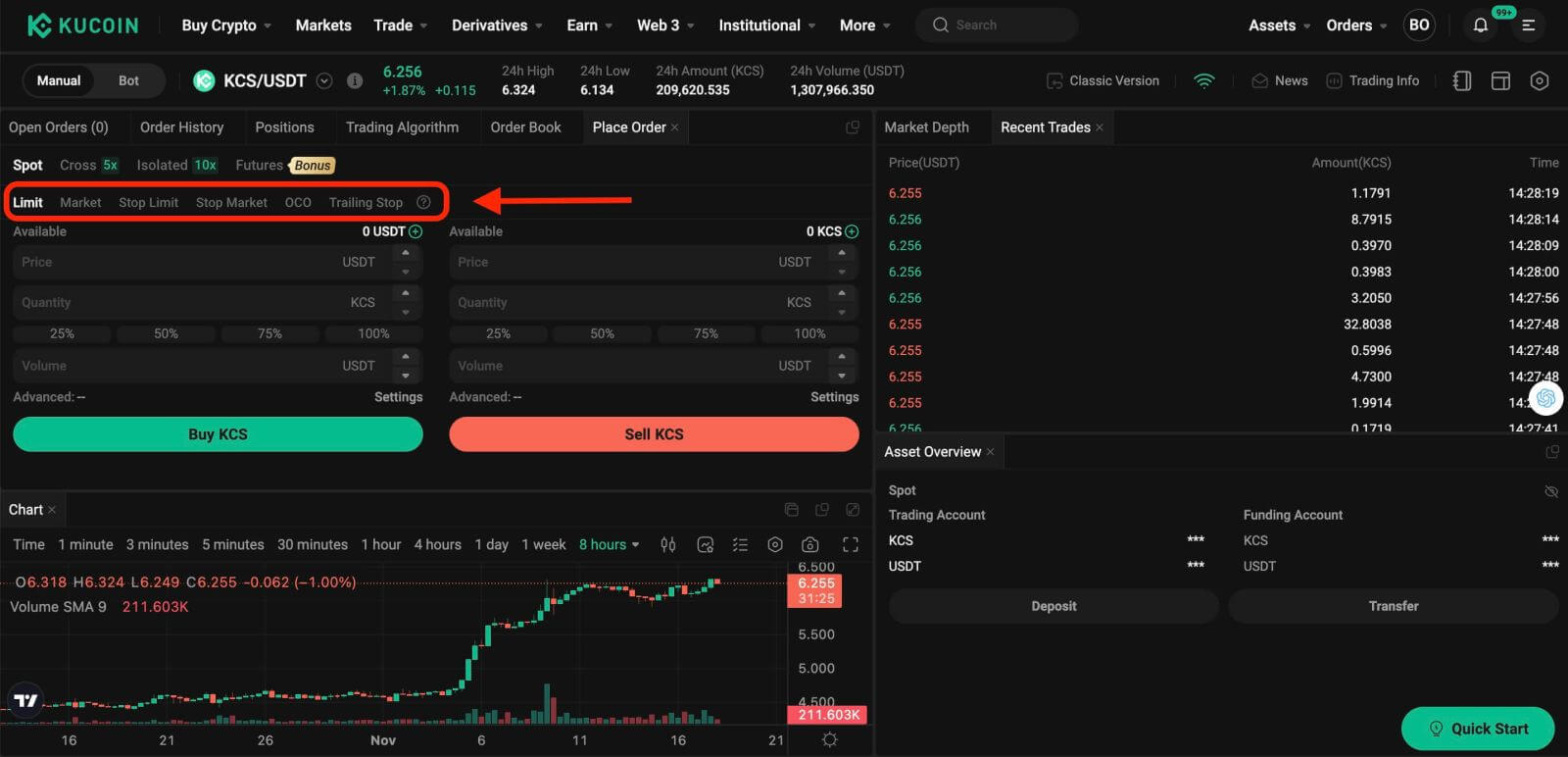
1. Limit Order
Limit order adalah perintah untuk membeli atau menjual suatu aset pada harga tertentu atau lebih baik.
Misalnya, jika harga KCS saat ini dalam pasangan perdagangan KCS/USDT adalah 7 USDT, dan Anda ingin menjual 100 KCS dengan harga KCS 7 USDT, Anda dapat memasang limit order untuk melakukannya.
Untuk menempatkan limit order seperti itu:
- Pilih Batas: Pilih opsi "Batasi".
- Tetapkan Harga: Masukkan 7 USDT sebagai harga yang ditentukan.
- Tetapkan Kuantitas: Tentukan Kuantitas sebagai 100 KCS.
- Konfirmasi Pesanan: Klik "Jual KCS" untuk mengonfirmasi dan menyelesaikan pesanan.
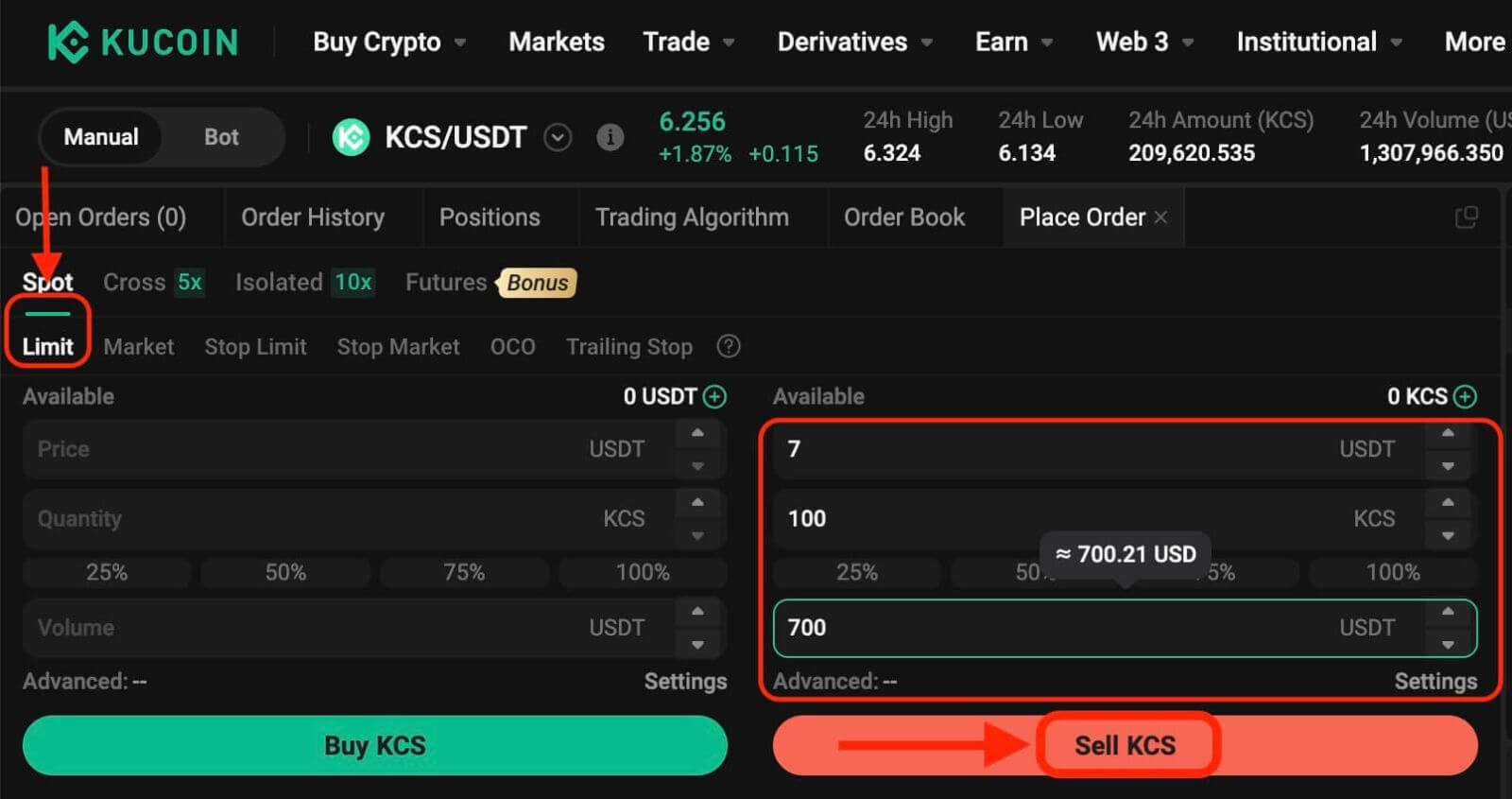
2. Market Order
Jalankan order pada harga pasar terbaik yang tersedia saat ini.
Ambil contoh pasangan perdagangan KCS/USDT. Dengan asumsi harga KCS saat ini adalah 6,2 USDT, dan Anda ingin segera menjual 100 KCS. Untuk melakukan ini, Anda dapat menggunakan market order. Saat Anda mengeluarkan pesanan pasar, sistem mencocokkan pesanan jual Anda dengan pesanan beli yang ada di pasar, yang menjamin eksekusi pesanan Anda dengan cepat. Hal ini menjadikan pesanan pasar sebagai cara terbaik untuk membeli atau menjual aset dengan cepat.
Untuk menempatkan pesanan pasar seperti itu:
- Pilih Pasar: Pilih opsi "Pasar".
- Tetapkan Kuantitas: Tentukan Kuantitas sebagai 100 KCS.
- Konfirmasi Pesanan: Klik "Jual KCS" untuk mengonfirmasi dan mengeksekusi pesanan.
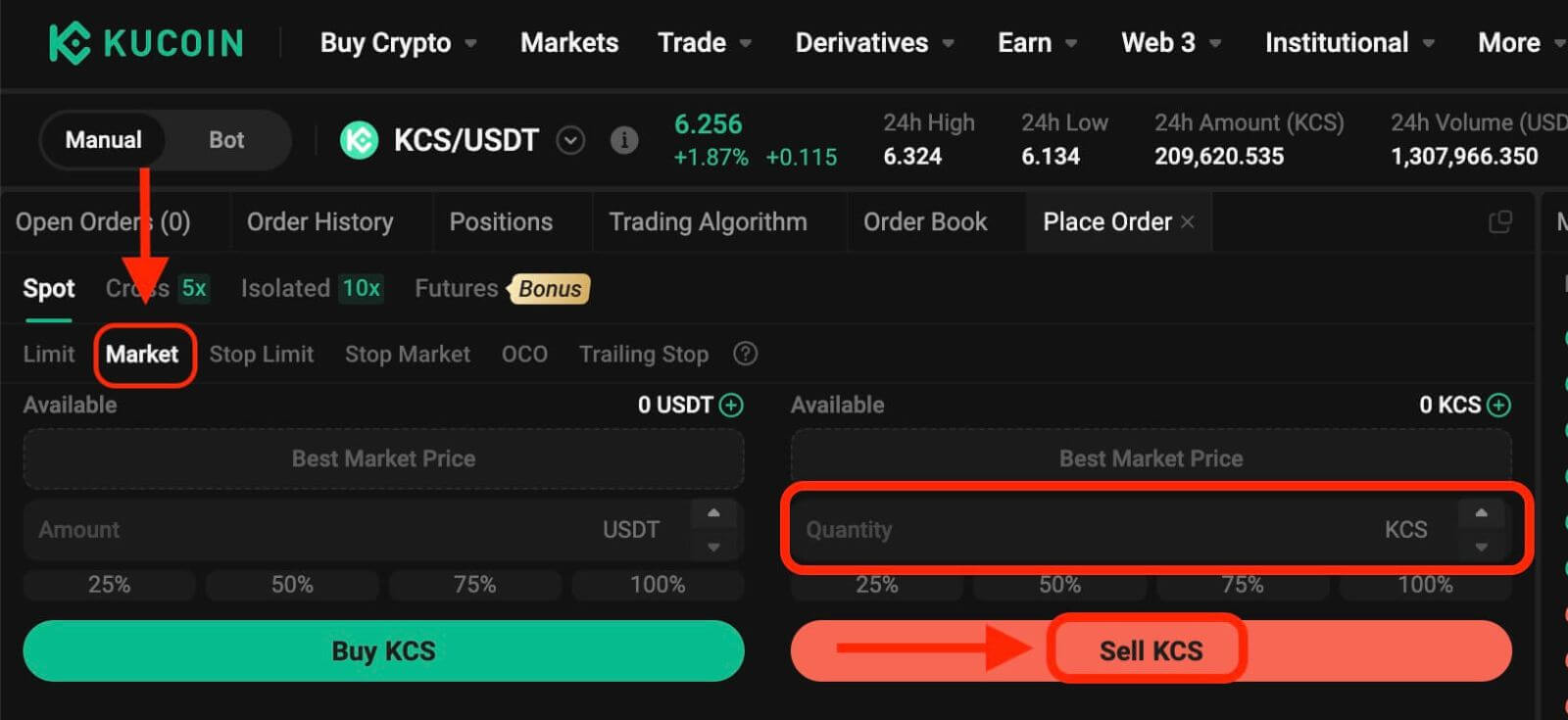
Harap diperhatikan: Pesanan pasar, setelah dieksekusi, tidak dapat dibatalkan. Anda dapat melacak pesanan dan transaksi spesifik di Riwayat Pesanan dan Riwayat Perdagangan Anda. Pesanan ini disesuaikan dengan harga pesanan pembuat yang berlaku di pasar dan dapat dipengaruhi oleh kedalaman pasar. Sangat penting untuk memperhatikan kedalaman pasar saat memulai pesanan pasar.
3. Stop-Limit Order
Stop-limit order memadukan fitur stop order dengan limit order. Jenis perdagangan ini melibatkan penetapan "Stop" (harga stop), "Harga" (harga batas), dan "Kuantitas". Ketika pasar mencapai harga stop, limit order diaktifkan berdasarkan harga dan kuantitas limit yang ditentukan.
Ambil contoh pasangan perdagangan KCS/USDT. Dengan asumsi harga KCS saat ini adalah 4 USDT, dan Anda yakin bahwa terdapat resistensi di sekitar 5,5 USDT, hal ini menunjukkan bahwa setelah harga KCS mencapai level tersebut, kemungkinan besar harga KCS tidak akan naik lebih tinggi dalam jangka pendek. Oleh karena itu, harga jual ideal Anda adalah 5,6 USDT, namun Anda tidak ingin harus memantau pasar 24/7 hanya untuk memaksimalkan keuntungan tersebut. Dalam skenario seperti itu, Anda dapat memilih untuk memasang order stop-limit.
Untuk menjalankan perintah ini:
- Pilih Stop-Limit: Pilih opsi "Stop-Limit".
- Tetapkan Harga Stop: Masukkan 5,5 USDT sebagai harga stop.
- Tetapkan Harga Batas: Tentukan 5,6 USDT sebagai harga batas.
- Tetapkan Kuantitas: Tentukan Kuantitas sebagai 100 KCS.
- Konfirmasi Pesanan: Klik "Jual KCS" untuk mengonfirmasi dan memulai pesanan.
Setelah mencapai atau melampaui harga stop 5,5 USDT, limit order menjadi aktif. Setelah harga mencapai 5,6 USDT, limit order akan dipenuhi sesuai ketentuan yang ditetapkan.
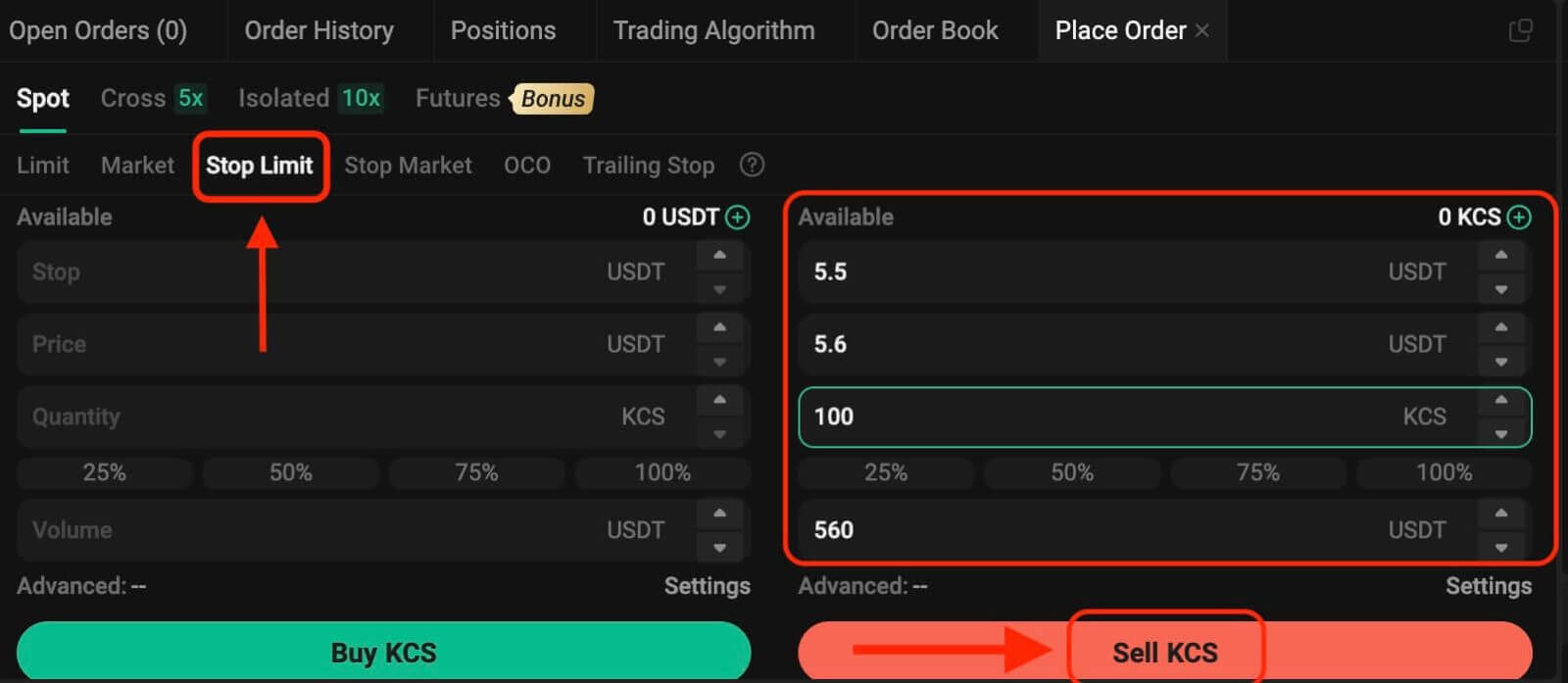
4. Stop Market Order
Stop market order adalah perintah untuk membeli atau menjual aset setelah harga mencapai harga tertentu (“stop price”). Setelah harga mencapai harga stop, order menjadi market order dan akan diisi pada harga pasar berikutnya yang tersedia.
Ambil contoh pasangan perdagangan KCS/USDT. Dengan asumsi harga KCS saat ini adalah 4 USDT, dan Anda yakin terdapat resistensi di sekitar 5,5 USDT, hal ini menunjukkan bahwa setelah harga KCS mencapai level tersebut, kemungkinan besar harga KCS tidak akan naik lebih tinggi dalam jangka pendek. Namun, Anda tidak ingin harus memantau pasar 24/7 hanya untuk bisa menjual dengan harga ideal. Dalam situasi ini, Anda dapat memilih untuk menempatkan order stop-market.
- Pilih Hentikan Pasar: Pilih opsi "Hentikan Pasar".
- Tetapkan Harga Stop: Tentukan harga stop 5,5 USDT.
- Tetapkan Kuantitas: Tentukan Kuantitas sebagai 100 KCS.
- Konfirmasi Pesanan: Klik "Jual KCS" untuk melakukan pemesanan.
Setelah harga pasar mencapai atau melampaui 5,5 USDT, stop market order akan diaktifkan dan dieksekusi pada harga pasar berikutnya yang tersedia.
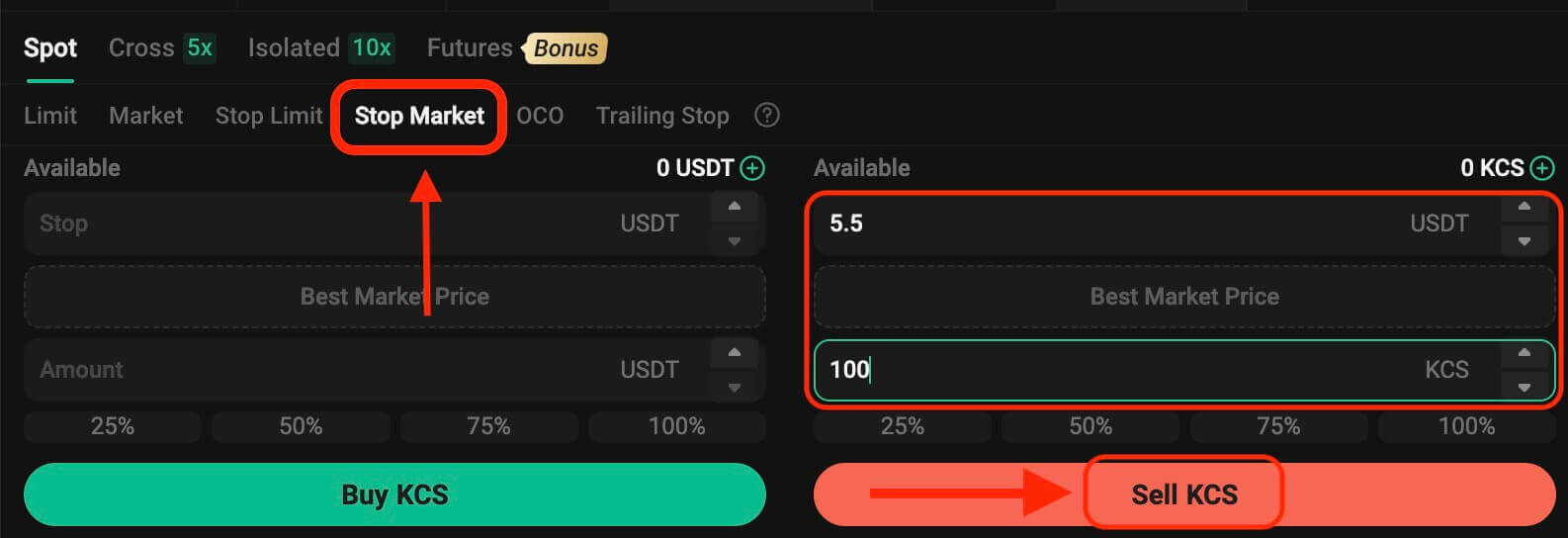
5. Pesanan Satu-Membatalkan-Lainnya (OCO).
Perintah OCO mengeksekusi perintah limit dan perintah stop-limit secara bersamaan. Bergantung pada pergerakan pasar, salah satu dari pesanan ini akan aktif, dan secara otomatis membatalkan pesanan lainnya.
Misalnya, pertimbangkan pasangan perdagangan KCS/USDT, dengan asumsi harga KCS saat ini adalah 4 USDT. Jika Anda mengantisipasi potensi penurunan harga akhir—baik setelah naik hingga 5 USDT lalu turun atau langsung turun—tujuan Anda adalah menjual pada 3,6 USDT tepat sebelum harga turun di bawah level dukungan 3,5 USDT.
Untuk melakukan pemesanan OCO ini:
- Pilih OCO: Pilih opsi "OCO".
- Tetapkan Harga: Tentukan Harga sebagai 5 USDT.
- Set Stop: Tentukan harga Stop sebagai 3,5 USDT (ini memicu limit order ketika harga mencapai 3,5 USDT).
- Tetapkan Batas: Tentukan harga Batas sebagai 3,6 USDT.
- Tetapkan Kuantitas: Tentukan Kuantitas sebagai 100.
- Konfirmasi Pesanan: Klik "Jual KCS" untuk mengeksekusi pesanan OCO.
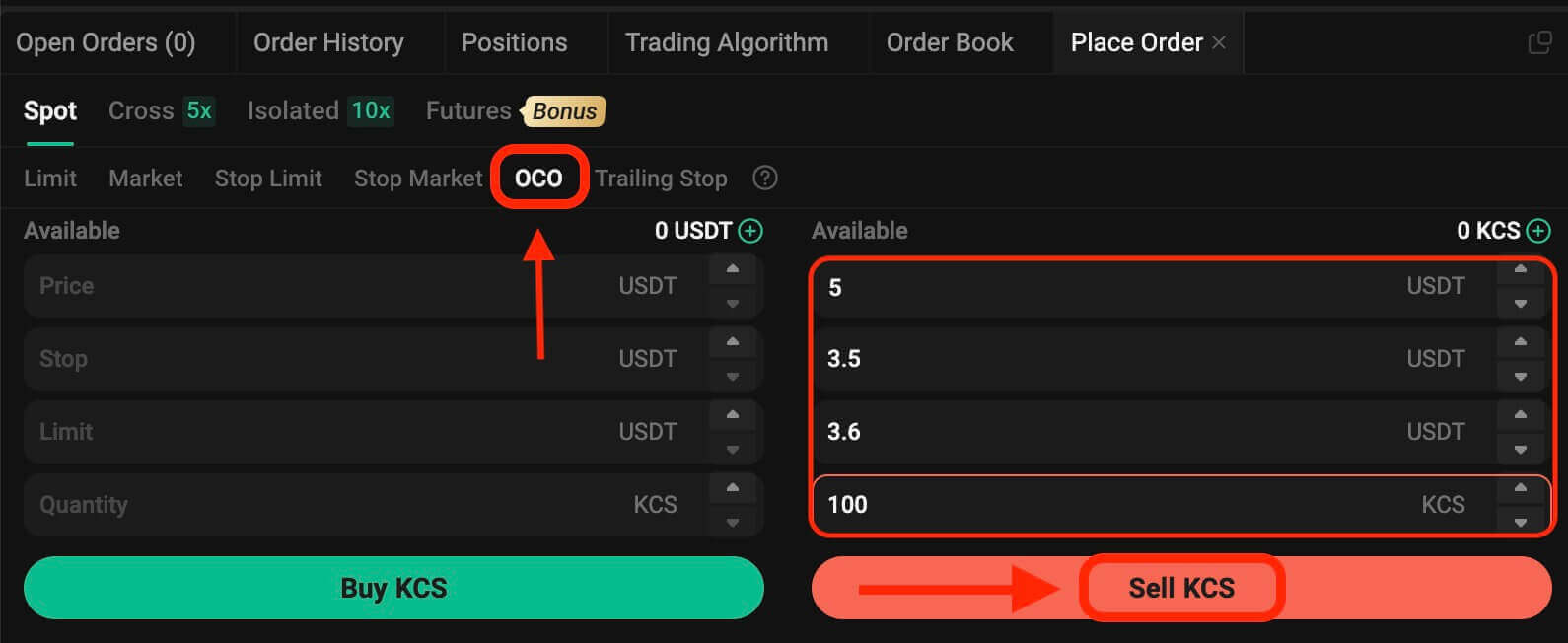
6. Perintah Trailing Stop
Trailing stop order adalah variasi dari order stop standar. Jenis order ini memungkinkan pengaturan harga stop sebagai persentase tertentu dari harga aset saat ini. Ketika kedua kondisi selaras dalam pergerakan harga pasar, maka limit order akan diaktifkan.
Dengan pesanan pembelian tambahan, Anda dapat dengan cepat membeli ketika pasar naik setelah pasar turun. Demikian pula, pesanan jual tambahan memungkinkan penjualan cepat ketika pasar menurun setelah tren naik. Jenis order ini melindungi keuntungan dengan menjaga perdagangan tetap terbuka dan menguntungkan selama harga bergerak menguntungkan. Ini menutup perdagangan jika harga bergeser sebesar persentase tertentu ke arah yang berlawanan.
Misalnya, dalam pasangan perdagangan KCS/USDT dengan KCS dengan harga 4 USDT, dengan asumsi antisipasi kenaikan KCS menjadi 5 USDT diikuti dengan retracement berikutnya sebesar 10% sebelum mempertimbangkan penjualan, menetapkan harga jual pada 8 USDT menjadi strateginya. Dalam skenario ini, rencananya melibatkan penempatan order jual pada 8 USDT, namun hanya dipicu ketika harga mencapai 5 USDT dan kemudian mengalami retracement 10%.
Untuk mengeksekusi perintah trailing stop ini:
- Pilih Trailing Stop: Pilih opsi "Trailing Stop".
- Tetapkan Harga Aktivasi: Tentukan harga aktivasi sebesar 5 USDT.
- Tetapkan Trailing Delta: Tentukan trailing delta sebagai 10%.
- Tetapkan Harga: Tentukan Harga sebagai 8 USDT.
- Tetapkan Kuantitas: Tentukan Kuantitas sebagai 100.
- Konfirmasi Pesanan: Klik "Jual KCS" untuk mengeksekusi order trailing stop.
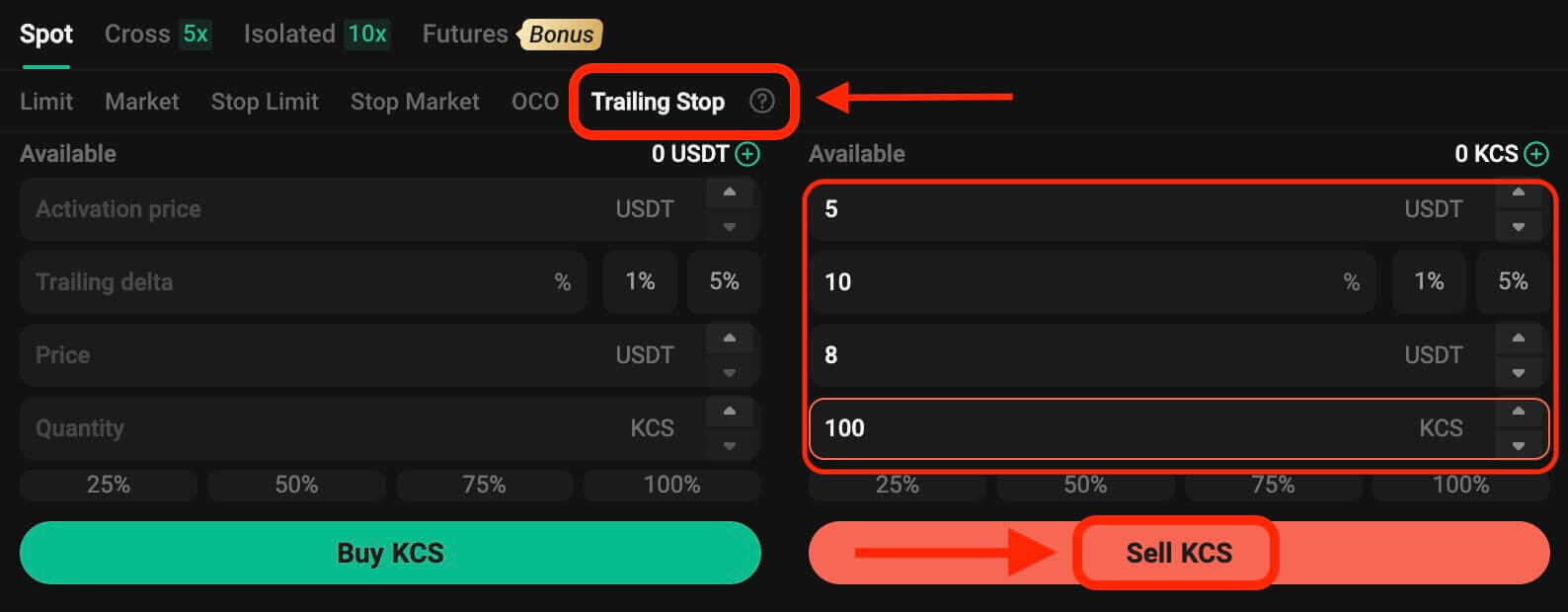
Cara Membuka Perdagangan di KuCoin melalui Aplikasi Seluler
Langkah 1: MengaksesVersi Aplikasi Trading: Cukup ketuk "Trade".
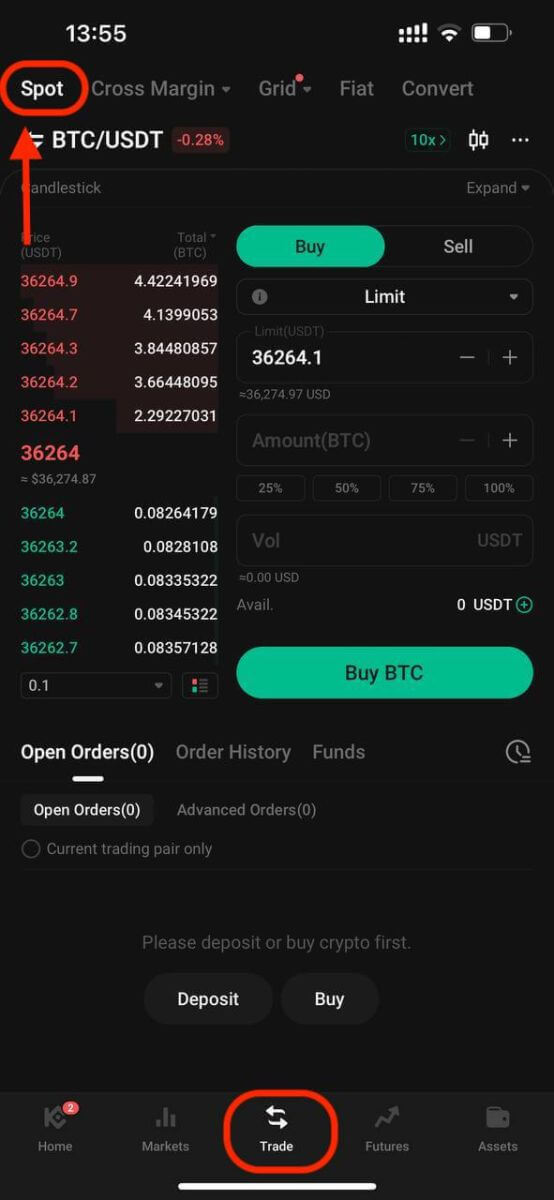
Langkah 2: Memilih Aset
Pada halaman perdagangan, dengan asumsi Anda ingin membeli atau menjual KCS, Anda akan memasukkan "KCS" ke dalam bilah pencarian. Kemudian, Anda akan memilih pasangan perdagangan yang Anda inginkan untuk melakukan perdagangan Anda.

Langkah 3: Menempatkan Pesanan
Pada antarmuka perdagangan terdapat panel untuk membeli dan menjual. Ada enam jenis pesanan yang dapat Anda pilih:
- Batasi pesanan.
- Pesanan pasar.
- Perintah stop-batas.
- Hentikan pesanan pasar.
- Pesanan yang satu membatalkan yang lain (OCO).
- Perintah trailing stop.
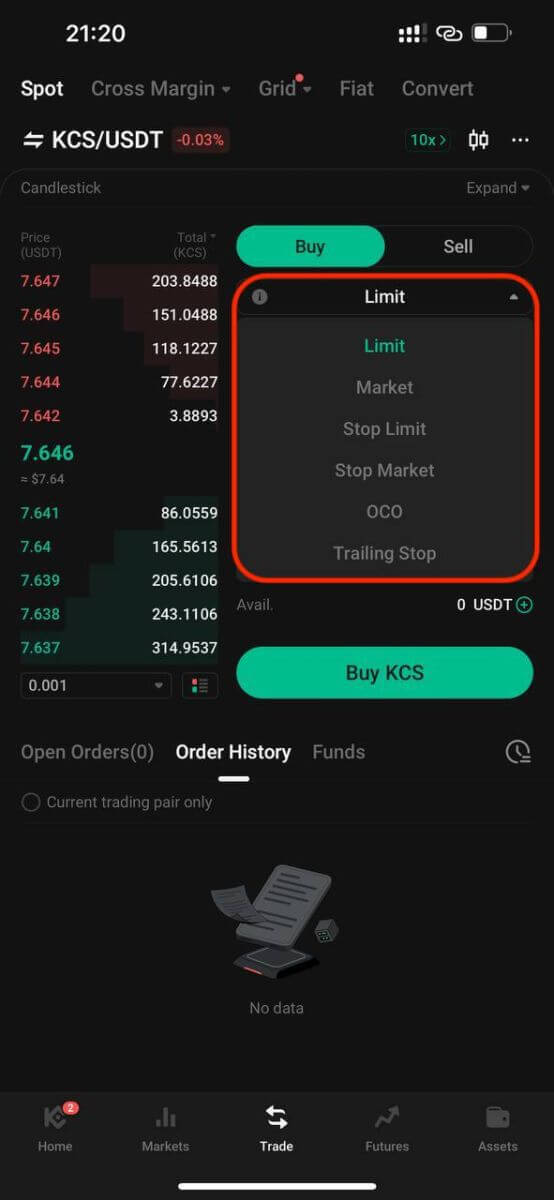
1. Limit Order
Limit order adalah perintah untuk membeli atau menjual suatu aset pada harga tertentu atau lebih baik.
Misalnya, jika harga KCS saat ini dalam pasangan perdagangan KCS/USDT adalah 8 USDT, dan Anda ingin menjual 100 KCS dengan harga KCS 8 USDT, Anda dapat memasang limit order untuk melakukannya.
Untuk menempatkan limit order seperti itu:
- Pilih Batas: Pilih opsi "Batasi".
- Tetapkan Harga: Masukkan 8 USDT sebagai harga yang ditentukan.
- Tetapkan Kuantitas: Tentukan Kuantitas sebagai 100 KCS.
- Konfirmasi Pesanan: Klik "Jual KCS" untuk mengonfirmasi dan menyelesaikan pesanan.
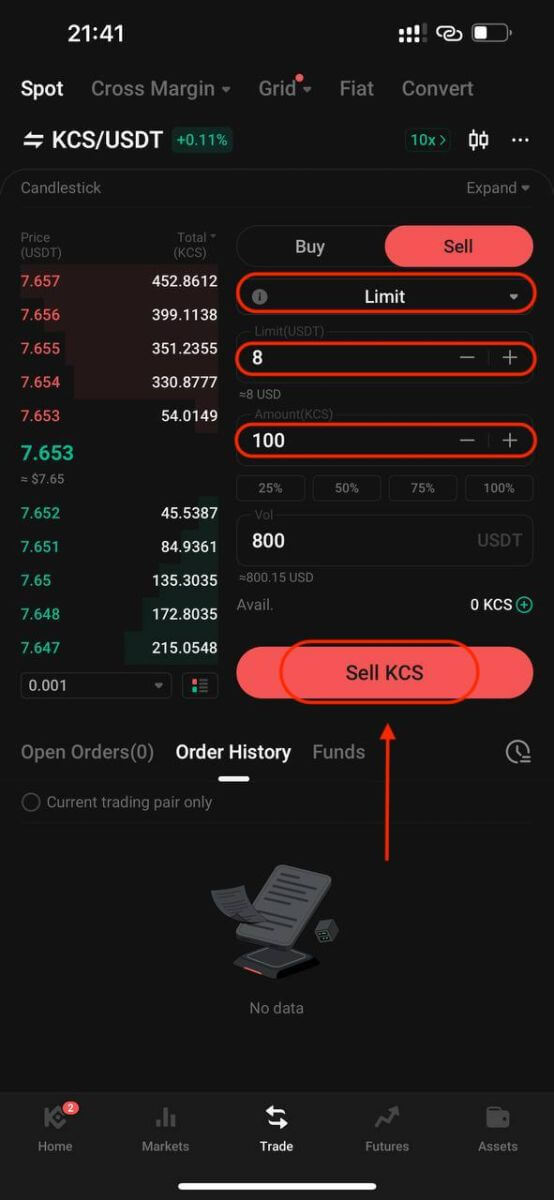
2. Market Order
Jalankan order pada harga pasar terbaik yang tersedia saat ini.
Ambil contoh pasangan perdagangan KCS/USDT. Dengan asumsi harga KCS saat ini adalah 7,8 USDT, dan Anda ingin segera menjual 100 KCS. Untuk melakukan ini, Anda dapat menggunakan market order. Saat Anda mengeluarkan pesanan pasar, sistem mencocokkan pesanan jual Anda dengan pesanan beli yang ada di pasar, yang menjamin eksekusi pesanan Anda dengan cepat. Hal ini menjadikan pesanan pasar sebagai cara terbaik untuk membeli atau menjual aset dengan cepat.
Untuk menempatkan pesanan pasar seperti itu:
- Pilih Pasar: Pilih opsi "Pasar".
- Tetapkan Kuantitas: Tentukan Kuantitas sebagai 100 KCS.
- Konfirmasi Pesanan: Klik "Jual KCS" untuk mengonfirmasi dan mengeksekusi pesanan.
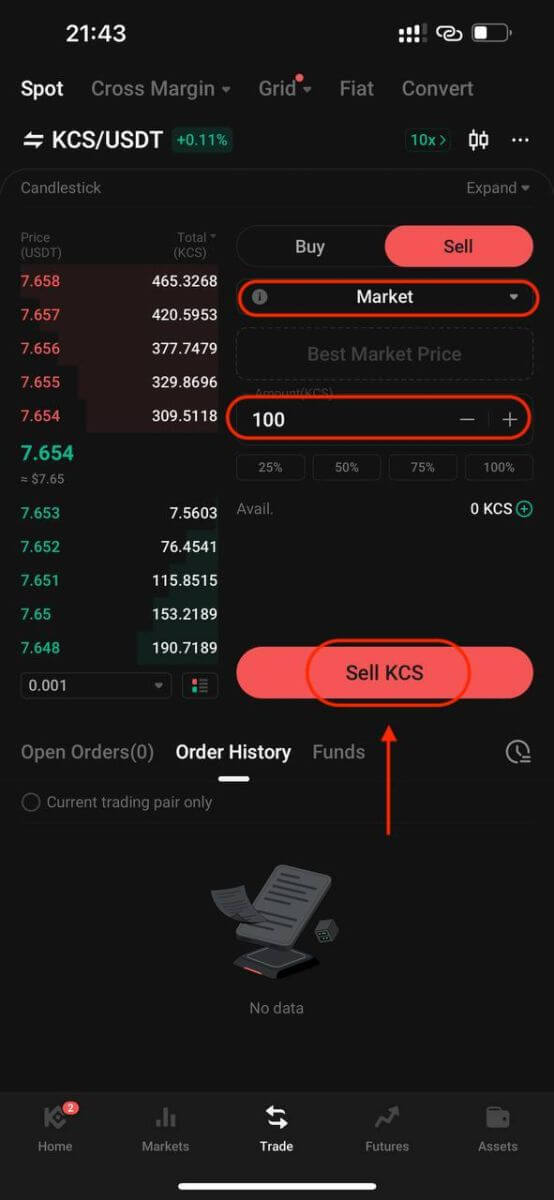
Harap diperhatikan: Pesanan pasar, setelah dieksekusi, tidak dapat dibatalkan. Anda dapat melacak pesanan dan transaksi spesifik di Riwayat Pesanan dan Riwayat Perdagangan Anda. Pesanan ini disesuaikan dengan harga pesanan pembuat yang berlaku di pasar dan dapat dipengaruhi oleh kedalaman pasar. Sangat penting untuk memperhatikan kedalaman pasar saat memulai pesanan pasar.
3. Stop-Limit Order
Stop-limit order memadukan fitur stop order dengan limit order. Jenis perdagangan ini melibatkan penetapan "Stop" (harga stop), "Harga" (harga batas), dan "Kuantitas". Ketika pasar mencapai harga stop, limit order diaktifkan berdasarkan harga dan kuantitas limit yang ditentukan.
Ambil contoh pasangan perdagangan KCS/USDT. Dengan asumsi harga KCS saat ini adalah 4 USDT, dan Anda yakin bahwa terdapat resistensi di sekitar 5,5 USDT, hal ini menunjukkan bahwa setelah harga KCS mencapai level tersebut, kemungkinan besar harga KCS tidak akan naik lebih tinggi dalam jangka pendek. Oleh karena itu, harga jual ideal Anda adalah 5,6 USDT, namun Anda tidak ingin harus memantau pasar 24/7 hanya untuk memaksimalkan keuntungan tersebut. Dalam skenario seperti itu, Anda dapat memilih untuk memasang order stop-limit.
Untuk menjalankan perintah ini:
- Pilih Stop-Limit: Pilih opsi "Stop-Limit".
- Tetapkan Harga Stop: Masukkan 5,5 USDT sebagai harga stop.
- Tetapkan Harga Batas: Tentukan 5,6 USDT sebagai harga batas.
- Tetapkan Kuantitas: Tentukan Kuantitas sebagai 100 KCS.
- Konfirmasi Pesanan: Klik "Jual KCS" untuk mengonfirmasi dan memulai pesanan.
Setelah mencapai atau melampaui harga stop 5,5 USDT, limit order menjadi aktif. Setelah harga mencapai 5,6 USDT, limit order akan dipenuhi sesuai ketentuan yang ditetapkan.
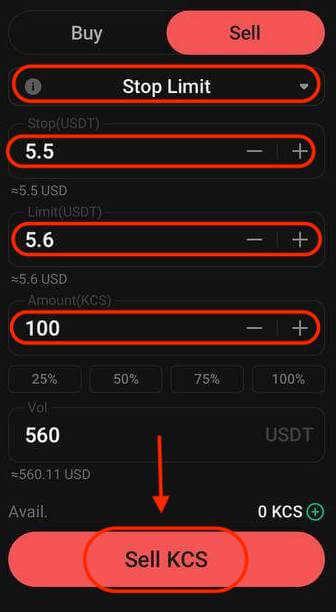
4. Stop Market Order
Stop market order adalah perintah untuk membeli atau menjual aset setelah harga mencapai harga tertentu (“stop price”). Setelah harga mencapai harga stop, order menjadi market order dan akan diisi pada harga pasar berikutnya yang tersedia.
Ambil contoh pasangan perdagangan KCS/USDT. Dengan asumsi harga KCS saat ini adalah 4 USDT, dan Anda yakin terdapat resistensi di sekitar 5,5 USDT, hal ini menunjukkan bahwa setelah harga KCS mencapai level tersebut, kemungkinan besar harga KCS tidak akan naik lebih tinggi dalam jangka pendek. Namun, Anda tidak ingin harus memantau pasar 24/7 hanya untuk bisa menjual dengan harga ideal. Dalam situasi ini, Anda dapat memilih untuk menempatkan order stop-market.
- Pilih Hentikan Pasar: Pilih opsi "Hentikan Pasar".
- Tetapkan Harga Stop: Tentukan harga stop 5,5 USDT.
- Tetapkan Kuantitas: Tentukan Kuantitas sebagai 100 KCS.
- Konfirmasi Pesanan: Klik "Jual KCS" untuk melakukan pemesanan.
Setelah harga pasar mencapai atau melampaui 5,5 USDT, stop market order akan diaktifkan dan dieksekusi pada harga pasar berikutnya yang tersedia.
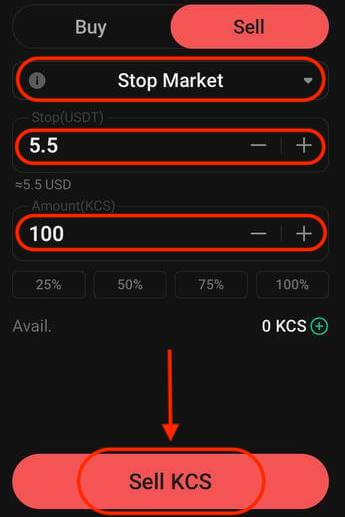
5. Pesanan Satu-Membatalkan-Lainnya (OCO).
Perintah OCO mengeksekusi perintah limit dan perintah stop-limit secara bersamaan. Bergantung pada pergerakan pasar, salah satu dari pesanan ini akan aktif, dan secara otomatis membatalkan pesanan lainnya.
Misalnya, pertimbangkan pasangan perdagangan KCS/USDT, dengan asumsi harga KCS saat ini adalah 4 USDT. Jika Anda mengantisipasi potensi penurunan harga akhir—baik setelah naik hingga 5 USDT lalu turun atau langsung turun—tujuan Anda adalah menjual pada 3,6 USDT tepat sebelum harga turun di bawah level dukungan 3,5 USDT.
Untuk melakukan pemesanan OCO ini:
- Pilih OCO: Pilih opsi "OCO".
- Tetapkan Harga: Tentukan Harga sebagai 5 USDT.
- Set Stop: Tentukan harga Stop sebagai 3,5 USDT (ini memicu limit order ketika harga mencapai 3,5 USDT).
- Tetapkan Batas: Tentukan harga Batas sebagai 3,6 USDT.
- Tetapkan Kuantitas: Tentukan Kuantitas sebagai 100.
- Konfirmasi Pesanan: Klik "Jual KCS" untuk mengeksekusi pesanan OCO.
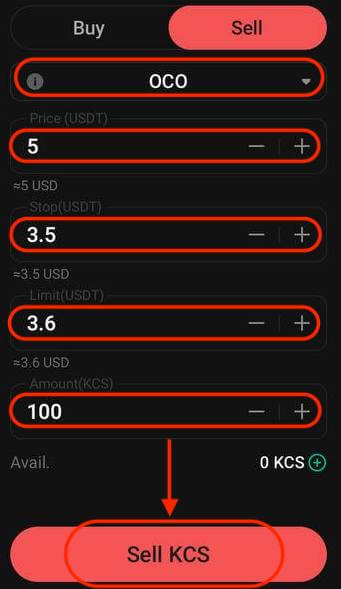
6. Perintah Trailing Stop
Trailing stop order adalah variasi dari order stop standar. Jenis order ini memungkinkan pengaturan harga stop sebagai persentase tertentu dari harga aset saat ini. Ketika kedua kondisi selaras dalam pergerakan harga pasar, maka limit order akan diaktifkan.
Dengan pesanan pembelian tambahan, Anda dapat dengan cepat membeli ketika pasar naik setelah pasar turun. Demikian pula, pesanan jual tambahan memungkinkan penjualan cepat ketika pasar menurun setelah tren naik. Jenis order ini melindungi keuntungan dengan menjaga perdagangan tetap terbuka dan menguntungkan selama harga bergerak menguntungkan. Ini menutup perdagangan jika harga bergeser sebesar persentase tertentu ke arah yang berlawanan.
Misalnya, dalam pasangan perdagangan KCS/USDT dengan KCS dengan harga 4 USDT, dengan asumsi antisipasi kenaikan KCS menjadi 5 USDT diikuti dengan retracement berikutnya sebesar 10% sebelum mempertimbangkan penjualan, menetapkan harga jual pada 8 USDT menjadi strateginya. Dalam skenario ini, rencananya melibatkan penempatan order jual pada 8 USDT, namun hanya dipicu ketika harga mencapai 5 USDT dan kemudian mengalami retracement 10%.
Untuk mengeksekusi perintah trailing stop ini:
- Pilih Trailing Stop: Pilih opsi "Trailing Stop".
- Tetapkan Harga Aktivasi: Tentukan harga aktivasi sebesar 5 USDT.
- Tetapkan Trailing Delta: Tentukan trailing delta sebagai 10%.
- Tetapkan Harga: Tentukan Harga sebagai 8 USDT.
- Tetapkan Kuantitas: Tentukan Kuantitas sebagai 100.
- Konfirmasi Pesanan: Klik "Jual KCS" untuk mengeksekusi order trailing stop.